Page 1

Gebruikershandleiding
Voor Network Attached Storage
Ver.3.0.0.0918 (For ADM 3.0)
Page 2

Inhoudsopgave
Inleiding ....................................................................................................... 4
Aan de slag met ASUSTOR Data Master .......................................................... 10
Installatie van ASUSTOR NAS en ADM ............................................................................................ 10
Aanmelden bij ASUSTOR Data Master ........................................................................................ 11
Searchlight ............................................................................................................................. 12
Taakbalk ................................................................................................................................ 13
Vooraf geïnstalleerde apps ............................................................................ 14
Instellingen ............................................................................................................................ 14
Meer informatie ....................................................................................................................... 30
Services ................................................................................................................................. 31
Opslagbeheer.......................................................................................................................... 42
Toegangsbeheer ...................................................................................................................... 50
Back-up & herstel .................................................................................................................... 61
App Central ............................................................................................................................ 68
Externe apparaten ................................................................................................................... 69
Systeeminformatie .................................................................................................................. 74
Activiteitscontrole .................................................................................................................... 76
Bestandsverkenner .................................................................................................................. 77
Van App Central ........................................................................................... 81
Download Center ..................................................................................................................... 81
FTP Explorer ........................................................................................................................... 82
Surveillance Center ................................................................................................................. 83
UPnP AV Media Server ............................................................................................................. 84
iTunes Server ......................................................................................................................... 85
SoundsGood ........................................................................................................................... 86
LooksGood ............................................................................................................................. 87
Fotogalerie ............................................................................................................................. 88
VPN Server ............................................................................................................................. 89
Takeasy ................................................................................................................................. 89
ASUSTOR Portal ...................................................................................................................... 90
Antivirusbescherming ............................................................................................................... 92
Mail Server ............................................................................................................................. 92
Syslog Server ......................................................................................................................... 93
DataSync for Dropbox .............................................................................................................. 94
DataSync for Microsoft OneDrive ............................................................................................... 94
DataSync for Google Drive........................................................................................................ 95
2
Page 3
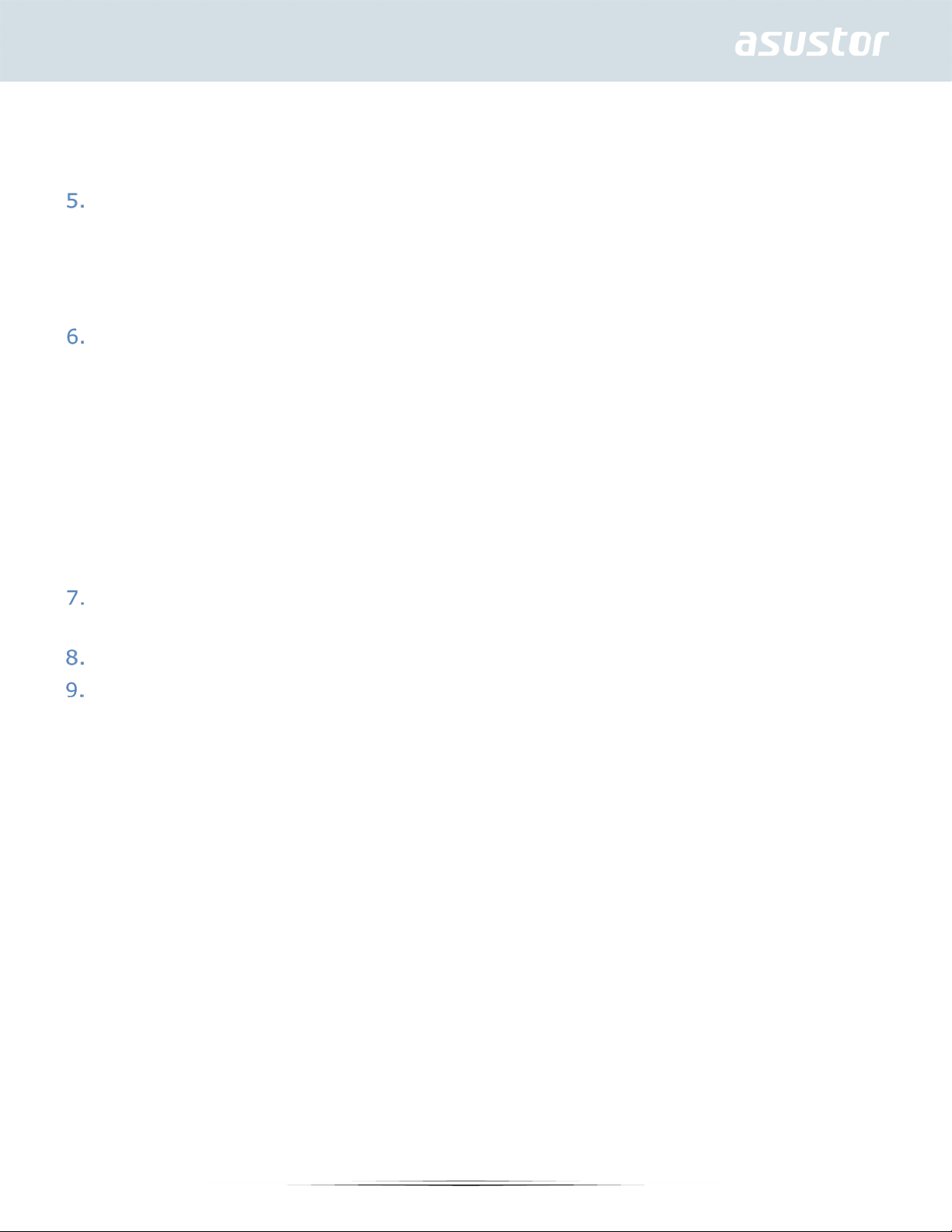
HiDrive Backup ....................................................................................................................... 96
DataSync for hubiC .................................................................................................................. 96
DataSync for Yandex ............................................................................................................... 97
Hulpprogramma's ......................................................................................... 98
ACC (ASUSTOR Control Center)................................................................................................. 98
AEC (ASUSTOR EZ Connect) ..................................................................................................... 99
ABP (ASUSTOR Backup Plan) .................................................................................................... 99
ADA (ASUSTOR Download Assistant) ........................................................................................ 100
Mobile Apps ............................................................................................... 101
AiData .................................................................................................................................. 101
AiMaster ................................................................................................................................ 102
AiRemote .............................................................................................................................. 103
AiDownload ........................................................................................................................... 104
AiMusic ................................................................................................................................. 105
AiFoto ................................................................................................................................... 106
AiVideos ................................................................................................................................ 106
AiSecure ............................................................................................................................... 107
AiCast ................................................................................................................................... 108
Bijlage ...................................................................................................... 110
Toewijzingstabel machtigingen ................................................................................................. 110
EULA ........................................................................................................ 111
GNU General Public License ......................................................................... 113
3
Page 4

Inleiding
Bedankt voor uw keuze voor ASUSTOR NAS (network attached
storage).
Van het platformoverkoepelend delen van bestanden via multimediaservertoepassingen tot App
Central, biedt ASUSTOR NAS u een uitgebreid assortiment van functies waarmee u het onbeperkte
potentieel van NAS kunt verkennen.
ADM, verbazend begint hier.
Uw NAS is vooraf geladen met ASUSTOR Data Master (ADM), een besturingssysteem dat door
ASUSTOR is ontwikkeld. ADM biedt u een intuïtieve en gebruikersvriendelijke interface. In deze
gebruikershandleiding maakt u kennis met alle vooraf geladen toepassingen (apps) op uw NAS.
4
Page 5
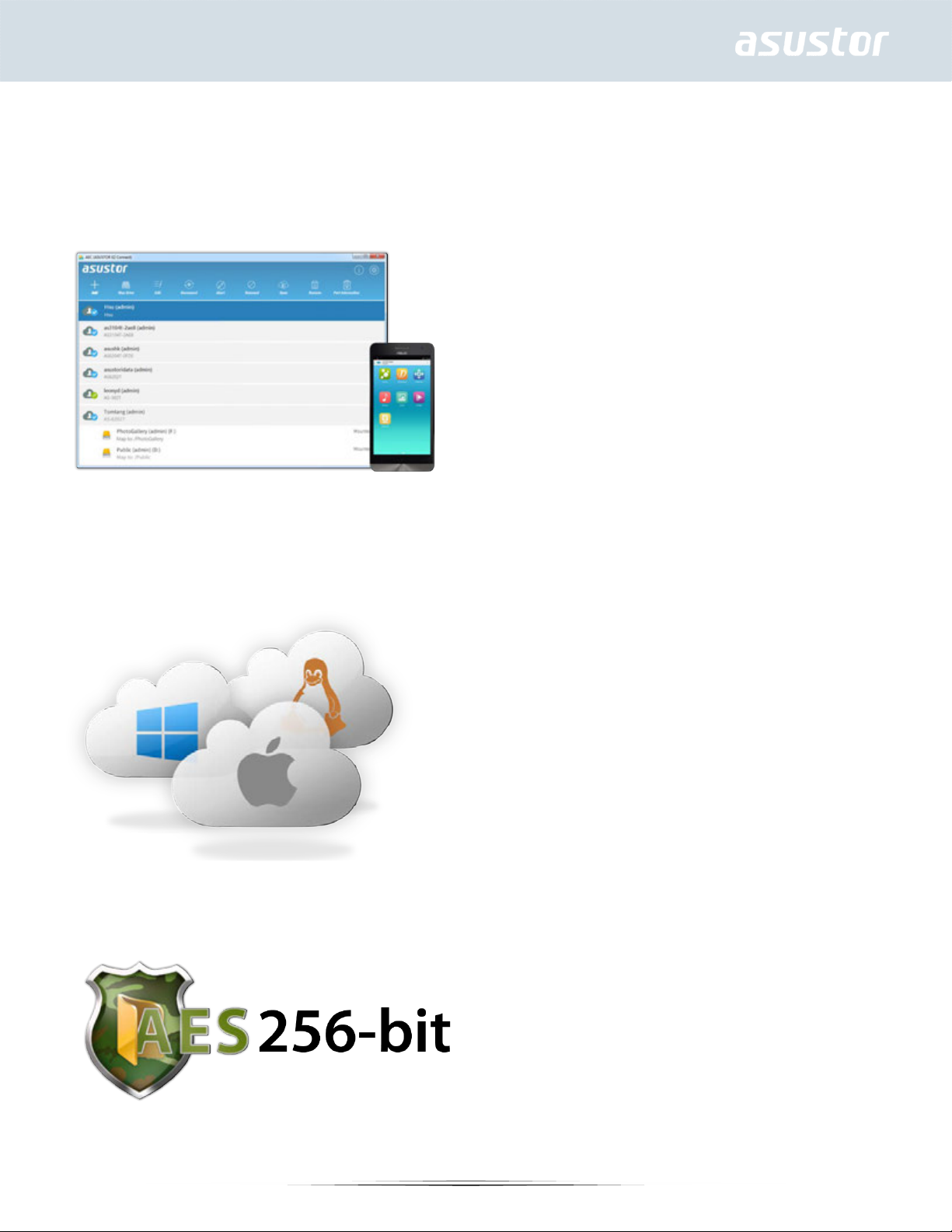
Uw ideale persoonlijke cloud
U kunt ASUSTOR NAS-apparaten nu gebruiken om probleemloos een persoonlijke cloud-opslagruimte
voor uzelf te maken. Met onze exclusieve EZ Connect™ -technologie, krijgt u toegang tot de
gegevens op uw NAS-apparaat van nagenoeg overal op de planeet. Ongeacht of u een computer
gebruikt of een mobiel apparaat, hebt u alleen een internetverbinding nodig om altijd en overal
toegang te krijgen tot uw NAS-apparaat.
Platformoverkoepelend delen van bestanden
ASUSTOR NAS-apparaten bieden naadloos platformoverkoe pelend delen van bestanden, zodat u
gemakkelijk een verbinding kunt maken met uw NAS-apparaat, ongeacht of u Windows, Mac OS of
Unix-achtige besturingssystemen gebruikt.
Omsluit de Cloud, geniet van uw gemoedsrust
Dankzij ASUSTOR NAS-apparaten kunt u genieten van de voordelen van cloud computing, terwijl u
tegelijkertijd kunt rekenen op gegevensbeveiliging van de hoogste standaard.
5
Page 6

Uw gegevens zijn veilig bij ons
U hoeft zich niet langer zorgen te maken over het verlies van uw vitale documenten. ASUSTOR NASapparaten bieden u een compleet assortiment van gegevensbeschermings- en back-upoplossingen
die uw belangrijkste informatie verzorgen en zo een spanningsvrije en bevrijdende
gebruikerservaring biedt.
De hub van uw thuisamusement
ASUSTOR NAS-apparaten werken niet alleen als een betrouwbare opslagserver. De installatie van
verschillende toepassingen kunnen uw NAS-apparaat toestaa n de hub te worden van uw digitaal
thuisamusement. Met de apps UPnP AV Multimedia Server en iTunes Server kunt u genieten van
digitaal amuseme n t in elke hoek van uw woning. De app Download Center treedt op als uw
betrouwbare downloadwizard. Dit ondersteunt HTTP-, FTP- en BT -downloads terwijl u ook downloads
kunt plannen volgens uw voorkeur.
Waakzame beveiliging
Maakt u zich altijd zorgen over het veilig bewaren van uw waardevolle items? Wel, dat is niet meer
nodig. Surveillance Center biedt een uitgebreide oplossing voor uw meest vitale
beveiligingsbehoeften en helpt u al uw waardevolle items te bewaken. In het geval van storingen,
brengt het meldingssysteem u onmiddellijk op de hoogte. U kunt nu genieten van meer gemoedsrust
omdat u weet dat uw waardevolle middelen goed worden beschermd.
6
Page 7

iSCSI en virtualisering
ASUSTOR is zich ervan bewust dat stabiele en efficiënte gedeelde opslag een must is voor uw virtuele
omgeving. Dankzij het ondersteund gebruik van iSCSI en NFS kunt u naadloos integreren in alle
bestaande IT-omgevingen.
Bescherm onze planeet met ASUSTOR
Als verantwoordelijke bewoner van de aarde, is onze missie om superieure energiebesparing en
energiezuinige producten verder te blijven ontwikkelen. Vanaf het prille begin, zijn alle ASUSTOR
NAS-producten ontworpen en ontwikkeld rond milieuvriendelijke concepten. Onze apparaten
verbruiken veel minder vermogen dan de gemiddelde computer of server. Bovendien kunt u met
onze geavanceerde functies voor voedingsbeheer genieten van een efficiënter beheer van uw NASapparaat en harde schijven. Dit vermindert uw elektriciteitsrekening en verlengt tegelijkertijd de
levensduur van uw har de schijven.
7
Page 8
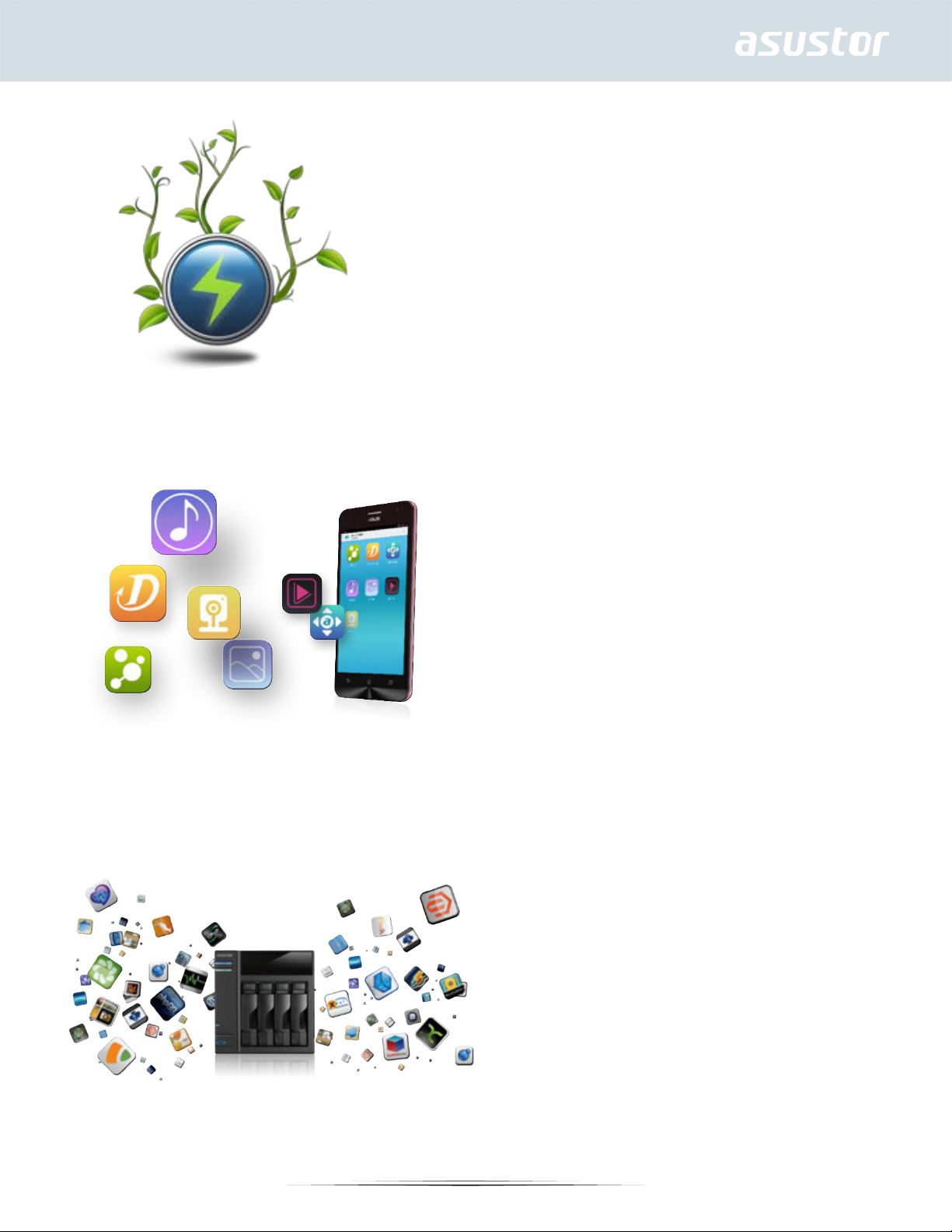
Cloudtoegang overal
Met ASUSTOR's speciale mobiele apps voor iOS en Android krijgt u eenvoudig toegang tot uw NAS
terwijl u buitenshuis bent.
Ontketen het onbeperkte potentieel van NAS via App Central
De toepassingen die vooraf zijn geïnstalleerd op elk ASUSTOR NAS-apparaat zijn nog maar het begin.
U kunt naar wens bladeren door alle toepassingen die u interesseren en ze downloaden van App
Central. Met App Central kunt u het onbegrensde potentieel van ASUSTOR NAS-apparaten verkennen
terwijl u een persoonlijke aangepast NAS-apparaat voor uzelf maakt.
8
Page 9
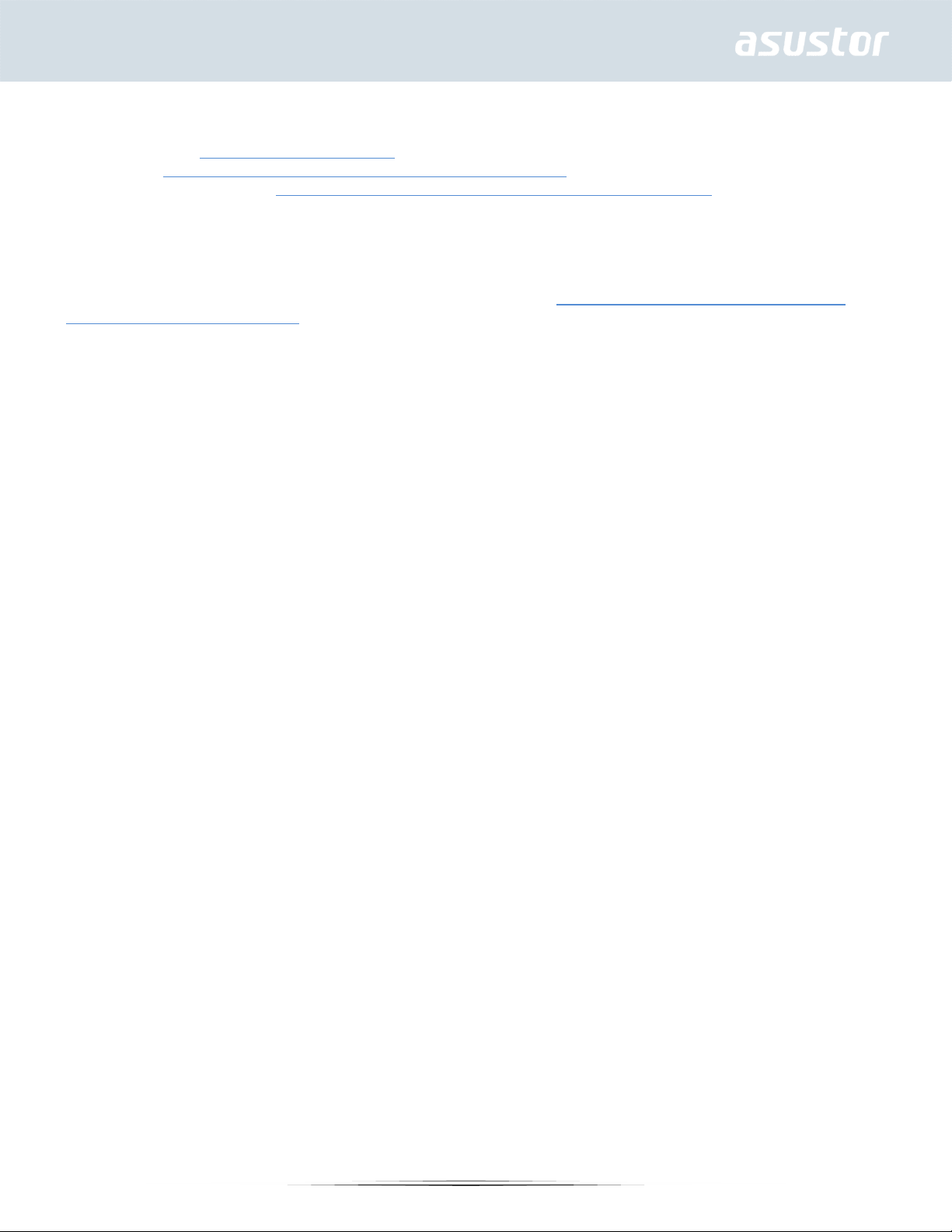
Online bronnen
Forum (Engels): http://forum.asustor.com
Downloads: http://www.asustor.com/service/downloads?lan=dut
Technische ondersteuning: http://www.asustor.com/service/online_support?lan=dut
Gebruiksvoorwaarden
Alle ASUSTOR-producten werden onderworpen aan strenge en uitgebreide tests. ASUSTOR
accepteert bij normaal gebruik door de gebruiker en binnen de garantieperiode de
verantwoordelijkheid voor eventuele hardwarefouten. Lees de
End-User License Agreement) aan het einde van deze gebruikershandleiding door voordat u dit
product gebruikt.
gebruiksrechtovereenkomst (EULA =
9
Page 10

Aan de slag met ASUSTOR Data Master
Dit hoofdstuk geeft u een inleiding op het proces van aanmelden, het gebruik van
Zaklantaarn en het gebruik van de taakbalk in ASUSTOR Data Master (ADM).
Installatie van ASUSTOR NAS en ADM
Voordat u begint met het gebruiken van uw NAS dient u eerst harde schijven te installeren, de NAS
aan te sluiten en hem correct te initialiseren. Voor gedetailleerde instructies over het instellen van uw
NAS en over het installeren van ADM, raadpleegt u de Snelle Installatie Gids voor uw ASUST OR NAS
MODEL. De Snelle Installatie Gids bevindt zic h op de Installatie CD die geleverd is b ij uw NAS en kan
tevens gedownload worden vanuit de download sectie van de ASUSTOR website
(http://www.asustor.com/service/downloads
).
10
Page 11
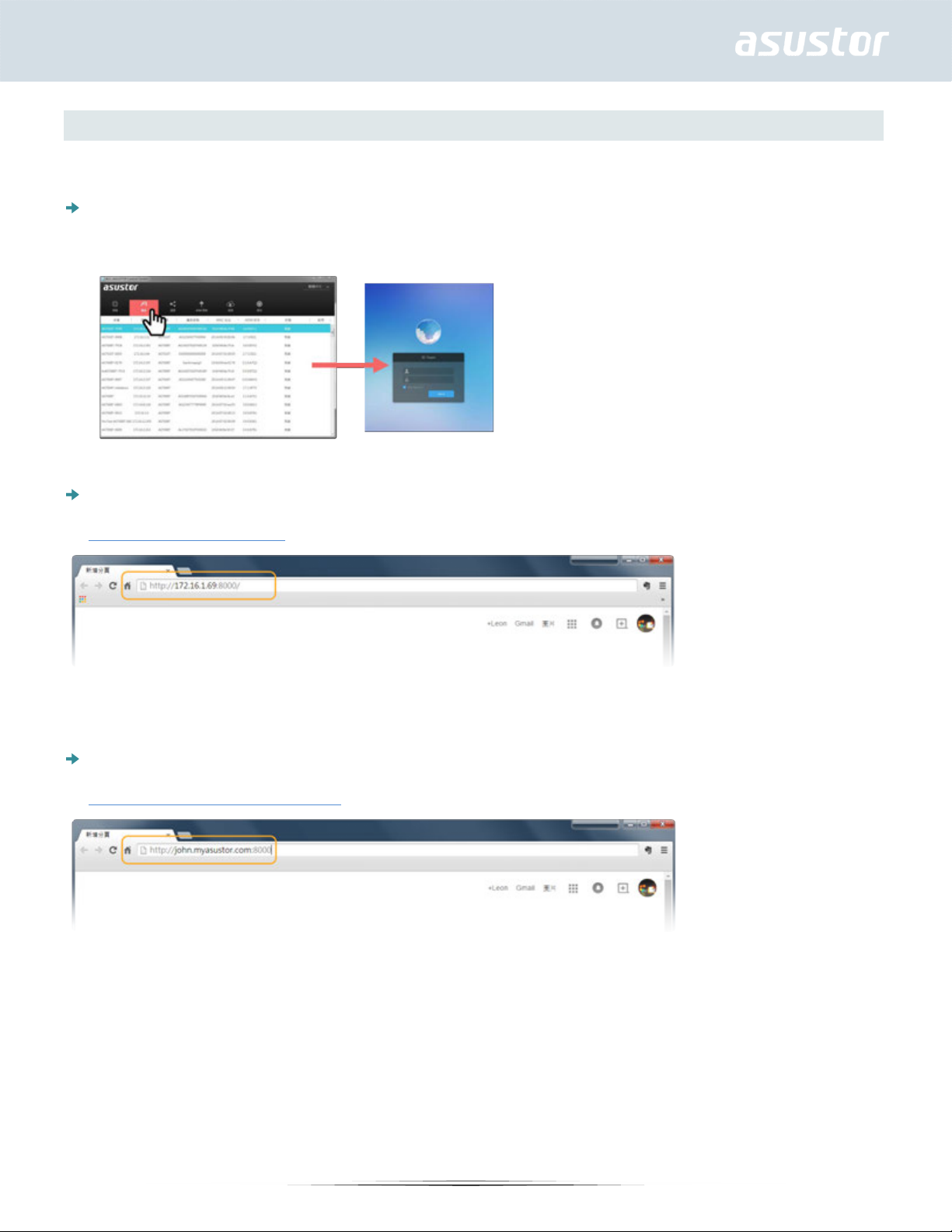
Aanmelden bij ASUSTOR Data Master
Na installatie en initialisatie kunt u d e volgende methoden gebruiken om aan te melden bij uw
ASUSTOR NAS:
Gebruik ASUSTOR Control Center voor het scannen van uw lokale netwerk op ASUSTOR NAS-
apparaten. Selecteer uw NA S en klik verv olgens op de k nop “Openen” om het i nlogscherm w ee r te
geven.
Als u het IP-adres van uw ASUSTOR NAS op uw lokale netwerk reeds kent, kunt u dit direct
invoeren in uw webbrowser om verbinding te maken met uw NAS. Bijvoorbeeld:
http://172.16.1.69:8000/
Als u extern verbinding maakt met uw ASUSTOR NAS, kunt u uw gepersonaliseerde hostnaam
invoeren in uw webbrowser om verbinding te maken met uw NAS. Bijvoorbeeld:
http://john.myasustor.com:8000
Herinnering: wanneer extern verbinding wordt gemaakt, moet u eraan denken om uw NAS te
registreren en vervolgens Cloud Connect in te schakelen onder
[Instellingen]
configureren van een Cloud-ID voor uw NAS, kunt u hier extern verbinding mee maken met
gebruik van uw aangepaste hostnaam.
[Toegangsgemak][EZ Connect][Cloud Connect inschakelen]. Na het
11
Page 12

Searchlight
Kunt u dat ene nummer op uw NAS d at u wilt delen, niet vinden? Gebruik Searchlight om dat
specifieke nummer onmiddellijk te vinden en een gedeelde koppeling naar uw vrienden te sturen!
Searchlight werd ontwikkeld door ASUSTOR en is een technologie voor snelle zoekacties. Deze is
geïntegreerd in ADM en biedt een snelle en nauwkeurige zoekactie waarmee u snel de benodigde
bestanden kunt vinden. Searchlight beschikt ook over de onmiddellijke voorbeeldweergave van
bestanden en zoeken bij benadering, zodat u kunt rekenen op een fundamentele verbetering van uw
efficiëntie en productiviteit.
12
Page 13
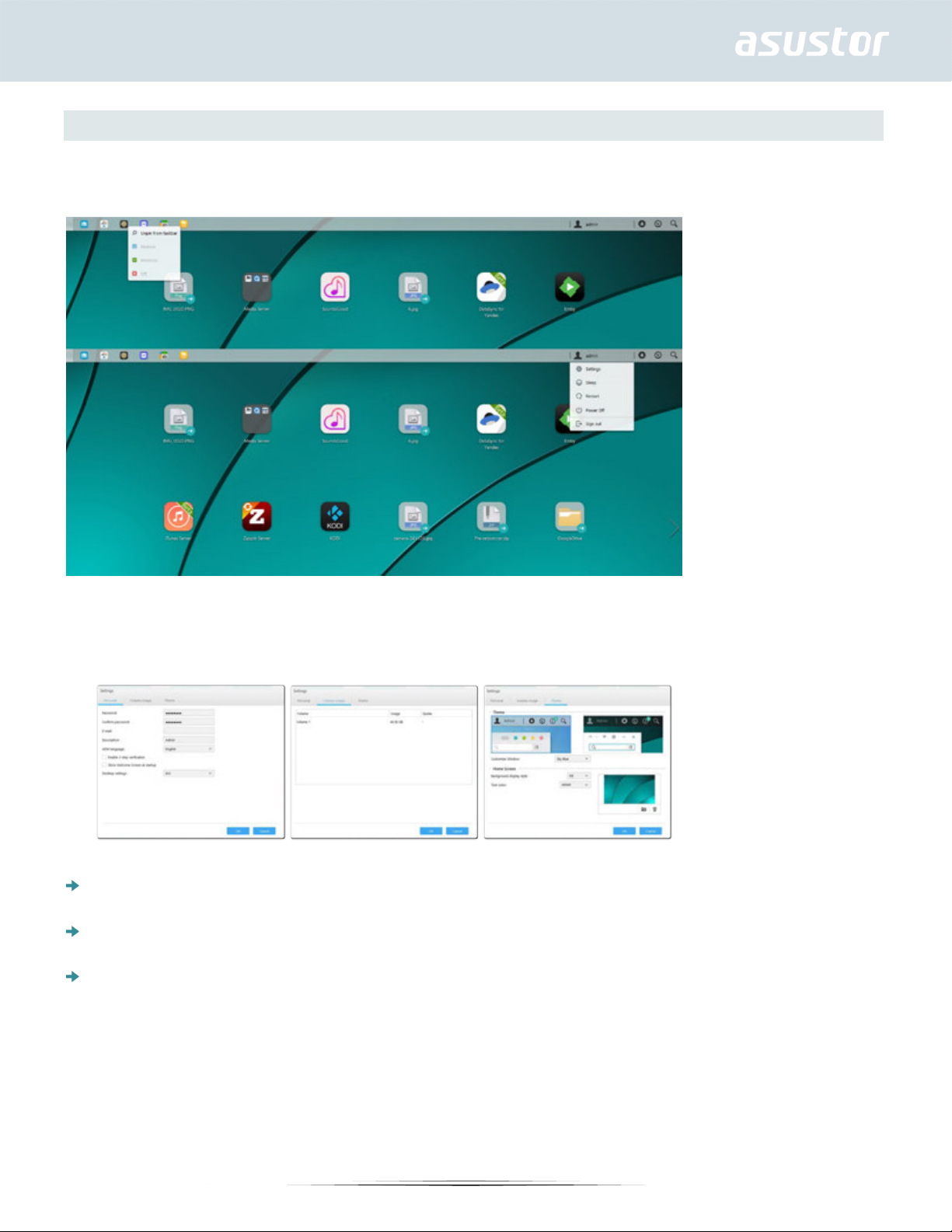
Taakbalk
Met de ADM-taakbalk kunt u direct enige apps die erop staan [Vastpinnen op taakbalk], [Herstellen],
[Minimaliseren], [Sluiten]. In het menu [Account] ziet u items voor [Instellingen], [Slaapstand],
[Opnieuw starten], [Uitschakelen] e n [Afmelden].
Door het selecteren van [Instellingen] krijgt u tabbladen voor [Persoonlijk], [Volumegebruik] en
[Thema].
Persoonlijk: hier kunt u het wachtwoord, het e-mailadres, de omschrijving en de ADM-taal van
de account configureren.
Volumegebruik: hier kunt u informatie bekijken met betrekking tot de opslagvolumes op uw
harde schijf, zoals gebruik en opslagquota.
Thema: Bureaublad achtergrond thema’s kunnen gewijzigd worden al naar gelang de voorkeuren
van de gebruikers. Gebruikers kunnen tevens hun eigen afbeeldingen uploaden om als bureaublad
achtergrond te gebruiken. Het interface lettertype en kleuren van de windows knoppen kunnen
aangepast worden voor extra visueel comfort.
13
Page 14

Vooraf geïnstalleerde apps
Onder de vooraf geïnstalleerde apps vallen de configuratie van de functie- en service-instellingen voor
harde schijven en hardware. U kunt alles configureren, van systeem gerelateerde instellingen tot
toegangsrechten voor gebruikers.
Instellingen
Algemeen
Hier kunt u d e HTTP-poort van het systeem en de instelli ngen voor aut omatisch afmel den beheren.
Met automatisch afmelden worden gebruikers afgemeld als ze gedurende een bepaalde periode inactief
blijven.
HTTP-poort systeem: dit wordt gebruikt voor het opgeven van de poort die u wilt gebruiken
voor het verbinden met de op het web gebaseerde ADM-gebruikersinterface. U kunt toegang
krijgen tot uw NAS door een webbrowser te openen, uw IP-adres gevolgd door een dubbelepunt
en het specifieke poortnummer in te voeren.
Bijvoorbeeld: http://192.168.1.168:8000
Timer voor time-out: gebruikers die langer dan de opgegeven tijd inactief blijven na het
aanmelden worden vanwege beveiligingsredenen automatisch afgemeld.
14
Page 15
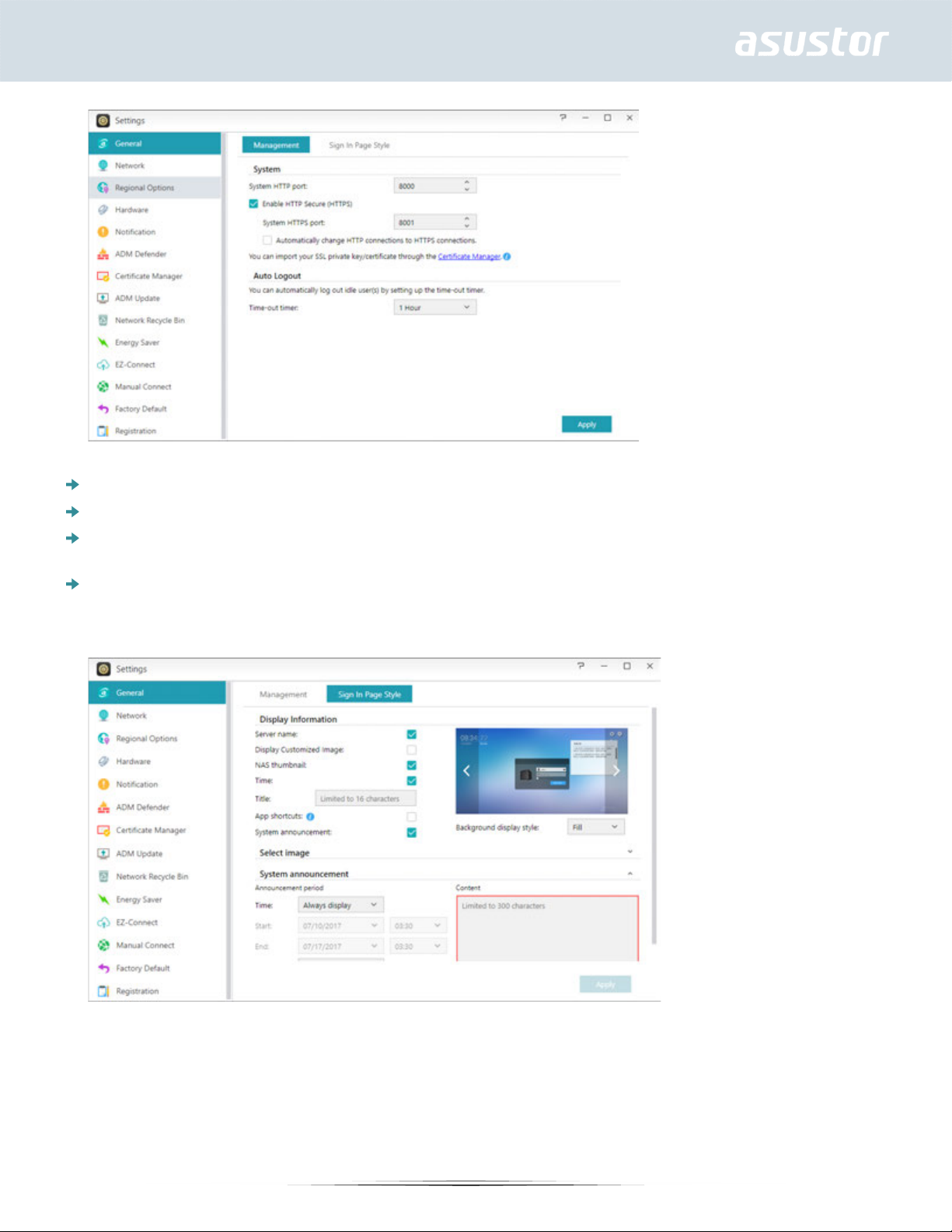
Aanmeldpagina: Onder Stijl aanmeldpagina kunt u het volgende configureren
Titel aanmeldpagina: de hier ingevoerde tekst wordt weergegeven op de aanmeldpagina.
Achtergrondafbeelding aanmeldpagina: hier kunt u de achtergrondafbeelding van de
aanmeldpagina wijzigen. De afbeeldingformaten die momenteel worden ondersteund, zijn: JPG
Aangepaste afbeelding aanmeldpagina: hier kunt u kiezen om de aangepaste afbeelding van de
aanmeldpagina in of uit te schakelen. Met gebruik van de bijsnijdfunctie kunt u de positie en de
grootte van de a ang ep a ste afb eel d i ng confi g ureren . D e afb eel di n gforma ten di e momen te el word en
ondersteund, zijn: JPG
Netwerk
Opmerking: deze functie kan verschillen afhankelijk van het NAS-model dat wordt
gebruikt.
15
Page 16

Hier kunt u de servernaam en de LAN- en wifi-instellingen configureren. Andere instellingen zijn, onder
andere, IP-adres, DNS-serv er en st a n d a ard -gateway.
Servernaam: een online naam voor uw NAS.
Standaard-gateway: de standaard-gateway die u wilt gebruiken.
DNS-server: hier kunt u de DNS-server die u wilt gebruiken, instellen. Als u uw IP-adres wilt
verkrijgen via DHCP, h aalt het syst eem autom atisch de beschik bare DNS-se rvers voor u op. Al s u
ervoor kiest een IP-adres handmatig in te voeren, moet u ee n DNS-server ook handmatig invoeren.
Herinnering: het gebruik van een ongeldige DNS-server zal bepaalde aan ne twerk
gerelateerde functies beïnvloeden. (Bijv. Download Center.) Als u niet zeker weet hoe u dit
moet doen, kunt u ervoor kiezen om het IP-adres automatisch te verkrijgen.
DHCP server instellingen: U kunt de DHCP instellingen alleen configureren als het IP adres
handmatig is ingesteld.
Geldigh eidsduur (uur): Geef een waarde i n (1-720) om de DHCP l ease tijd (in u ren) in te stellen
voor IP adressen die toegewezen zijn aan DHCP clients.
Primaire/Secundaire DNS: Geef het Erste/Tweede DNS adres op voor DHCPclients.
Domeinnaam: Stel de domeinnaam in voor de DHCP server.
Subnet Lijst: U kunt hier subnets toevoegen.
DHCP Clien t Lijst: Hier ku nt u de lij st met DHCP clien ts en hun netwer k configurati es controle ren
(i.e. MAC adres, IP adres, hostnaam, en resterende tijd vo or de DHCP lease tijd verloopt).
DHCP Reserveringen: Als u wilt dat een client altijd hetzelfde IP adres ontvangt bij een DHCP lease
vernieuwing, kunt u de client toevoegen aan de DHCP reserveringlijst.
Proxy: hier kunt u verbindingen met de proxy-server inschakelen, waardoor de NAS verbinding kan
maken met het internet via een proxy-server.
Proxy-server: het adres van de proxy-server waarmee u verbinding wilt maken.
(ondersteunt HTTP en HTTPS)
Poort: de communicatiepoort van de proxy-server.
Verificatie: Als de door u gebruikte proxy-server verifi cati e verei st , kun t u dit hier inschakel en en
vervolgens uw gebruikersnaam en wachtwoord invoeren.
16
Page 17

PPPoE
Als u DSL of een kabelmodem gebruikt om met internet te verbinden en uw internet provider maakt
gebruik van PPPoE (Point to Point Protocol over Ethernet), kunt u naar [Ins tellingen] > [Netwerk] >
[PPPoE] gaan en u acount informatie ingeven zodat het systeem verbinding kan maken met internet
zonder dat dit via een router moet gebeuren. Als u meer informatie wilt over PPoE neemt u contact
op met uw internet provider of uw systeembeheerder.
VPN
Hier kunt u van uw ASUSTOR NAS een VPN-client maken en via PPTP of Open VPN verbinding maken
met een VPN-server voor toegang tot een vi rtueel privénetw erk. ASUSTOR NAS ondersteunt het
gebruik van verschillende verbindingsinstellingsbestanden, waardoor u verbinding kunt maken met
de VPN-server van uw keuze. De ASUSTOR VPN-client ondersteunt momenteel de twee meest
gebruikte verbindingsprotocollen: PPTP en OpenVPN.
Linkverzameling
Meer informatie
NAS 105 – Networking: A Beginner’s Guide
NAS 307 – Networking: Link Aggregation
NAS 322 - Connecting Your NAS to a VPN
Regionale opties
Hier kunt u de instellingen aanpassen voor datum en tijd, weergaveformaat, tijdzone en zomertijd.
17
Page 18

Hardware
Opmerkin g: de ze func ti e kan ve rsc hill en a fha nkeli j k van het NAS-model dat wordt gebruikt.
Hier kunt u de instellingen configureren voor de LED-indicators, zoemer, stand-by harde schijf,
stroomgebruik, ventilatorsnelheid en LCD-beeldscherm.
Systeem: hier kunt u kiezen om een van de LED-indicators uit te schakelen om energie te sparen.
Door "Nachtmodus" te selecteren, wordt alleen de LED-indicator voor de voeding ingeschakeld. Elke
10 seconden zal een or anje lampje knippe ren. Met “Planning nachtm odus” k unt u de begintijd en d e
duur van de nachtmo dus co nf igurer e n. U kunt hier oo k inste llinge n co nf igureren voor de zoemer en
de reset-knop.
Stand-bystand schijf: uw harde schijven zullen naar stand-by gaan wanneer ze gedurende de hier
opgegeven periode inactief blijven. In de s laapstand knipper t het LE D-indicatielampje van de harde
18
Page 19

schijf op de v o or ka n t van de schi j fl ad e een m aa l elke 10 secon den om aan t e g e ven d a t d e sch ijf in
de slaapstand staat. Als een toegangsfout wordt gedetecteerd op een harde schijf, gaat het LEDindicatielampje op de voorkant van de schijflade rood branden.
Slaapstand: Hier k unt u de tijdsperiode configureren dat de NAS inactief blijft voordat deze
automatisch naar de slaapstand (S3) gaat. Naast RAM stopt alle hardware van de NAS met
werken om energie te besparen.
Diagnostisch Gere e d s c hap: Als de harde schijf of het systeem binnen de gestelde tijd nog niet
in slaap modus is gegaan, kunt u klikken op "Diagnostisch Gereedschap" om te zien welke
services en applicaties de harde schijf nog benaderen.
Waarom gaat mijn ASUSTOR NAS niet naar de slaapstand (S3)?
De volgende si tuaties zijn van invloed op het vermogen van de NAS om naar de sl aapstand ( S3) te
gaan aangezien deze toegang tot de harde schijf vereisen bij uitvoering.
Download Center, Takeasy-downloadtaken, geplande RSS-downloads, kan niet naar de slaapstand
(S3) gaan wanneer abonnementsdownloads van multimediawebsites in behandeling zijn.
Kan niet naar de slaapstand (S3) gaan wanneer Surveillance Center bezig is met opnemen.
Kan niet naar de slaapstand (S3) gaan wanneer de volgende apps bezig zijn met synchroniseren:
Dropbox, Google Drive, ASUS WebStorage, BitTorrent Sync.
Kan niet naar de slaapstand (S3) gaan wanneer de volgende apps back-uptaken uitvoeren:
HiDrive, RALUS, WonderBox, Xcloud.
XBMC (alleen beschikbaar op de volgende series: AS-6, AS-2TE, AS-3), Kodi (alleen beschikbaar
op de volgende series: AS31, 32, 50, 51, 61, 62, 63, 64, 70) is geïnstalleerd.
Voeding: hier kunt u de instellingen voor het stroomverbruik, zoals Wake-On-LAN (WOL) en het
stroomschema beheren.
19
Page 20

Ventilatorbesturing: hi er ku nt u d e rota ti esn el h eid voor d e v enti l at or in stel len . Al s u ni et zek er
weet welke snelheid u moet kiezen, kunt u gewoon Auto selecteren. Hiermee wordt de
ventilatorsnelheid automatisch aangepast vo lg ens de temperatuur van het systeem.
LCD-scherm: U kunt het LCD-scherm zo instellen dat een aangepaste lichtkranttekst of de lokale
temperatuur wordt weergegeven. Deze functie is alleen beschikbaar op de volgende modellen: AS604T, AS-606T, AS-608T, AS5104T, AS5108T, AS5110T, AS6204T, AS6208T, AS6210T, AS6404T,
AS7004T, AS7008T, AS7010T.
20
Page 21

Herinnering: als u ervoor kiest de lokale temperatuur weer te geven, gebruikt het systeem
uw huidig IP-adres om de temperatuur op uw huidige locatie vast te stellen. De resultaten
hiervan kunnen, afhankelijk van uw exacte locatie, verschillen.
Reset-knop
Als u om welke reden dan ook geen verbinding kunt maken met uw NAS, kunt u deze knop gebruiken
om de standaardwaarden van een aantal instellingen opnieuw in te stellen.
Het accountwachtwoord van de systeembeheerder (admin) wordt opnieuw ingesteld naar "admin".
De HTTP- en HTTPS-poorten van het systeem worden opnieuw ingesteld naar respectievelijk 8000
en 8001.
Het systeem wordt opnieuw ingesteld om automatisch een I P-adres te verkrijgen. U kunt
vervolgens het ASUSTOR Control Center gebruiken om uw NAS te zoeken.
ADM-defender wordt opnieuw ingesteld en zal alle verbindingen toestaan.
21
Page 22

Herinnering: u moet de resetknop ingedrukt houden tot u een “pieptoon” hoort om de
hierboven vermelde instellingen te resetten.
Melding
U kunt deze i nstelling en configurer en om uw mel ding onmi ddellijk t e verzenden i n het geval da t het
systeem problemen ondervindt.
Verzenden: hier ku nt u d e account s instel len di e gebruikt zullen worden voo r het ve rzenden van
e-mails of SMS-berichten. Er kunnen meerdere accounts worden ingesteld, maar er kan er slechts
één worden gebruikt als de primaire account.
Ontvangen: hier kunt u de accounts instellen die gebruikt zullen worden voor het ontvangen van
e-mails en SMS-berichten. U kunt ook het type systeemmeldingen dat door deze accounts zal
worden ontvangen, inst ellen.
22
Page 23

Pushnotificatie: hier kunt u de pushnotificatie inschakelen voor de AiMaster mobiele app, welke
via de Apple App Store of Google Play kan worden gedownload. Wanneer bepaalde
systeemgebeurtenissen zich voordoen, stuurt uw ASUSTOR NAS onmiddellijk een bericht naar de
Apple/Google pushnotificatieserver , welke het bericht dan doorstuurt naar uw mobiele apparaat.
Over pushnotificatie
Als u over d eze fun cti e wil t besch i kken, moet u eer st A i Mast er i ns tal leren op uw mob i el e app ara at en
pushnoti ficati es in schak elen op het app araat . M oment eel i s Ai Mast er b eschi kbaa r voor zow el iOS- als
Android-apparaten.
• Ondersteunt iOS 5.0 en hoger
• Ondersteunt Android 2.2 en hoger
AiMaster downloaden
Open om AiMaster te downloaden de App Store (voor Apple-apparaten) of Google Play (voor Androidapparaten) op uw mobiele apparaat en zoek op de termen “asustor” en “AiMaster”.
23
Page 24
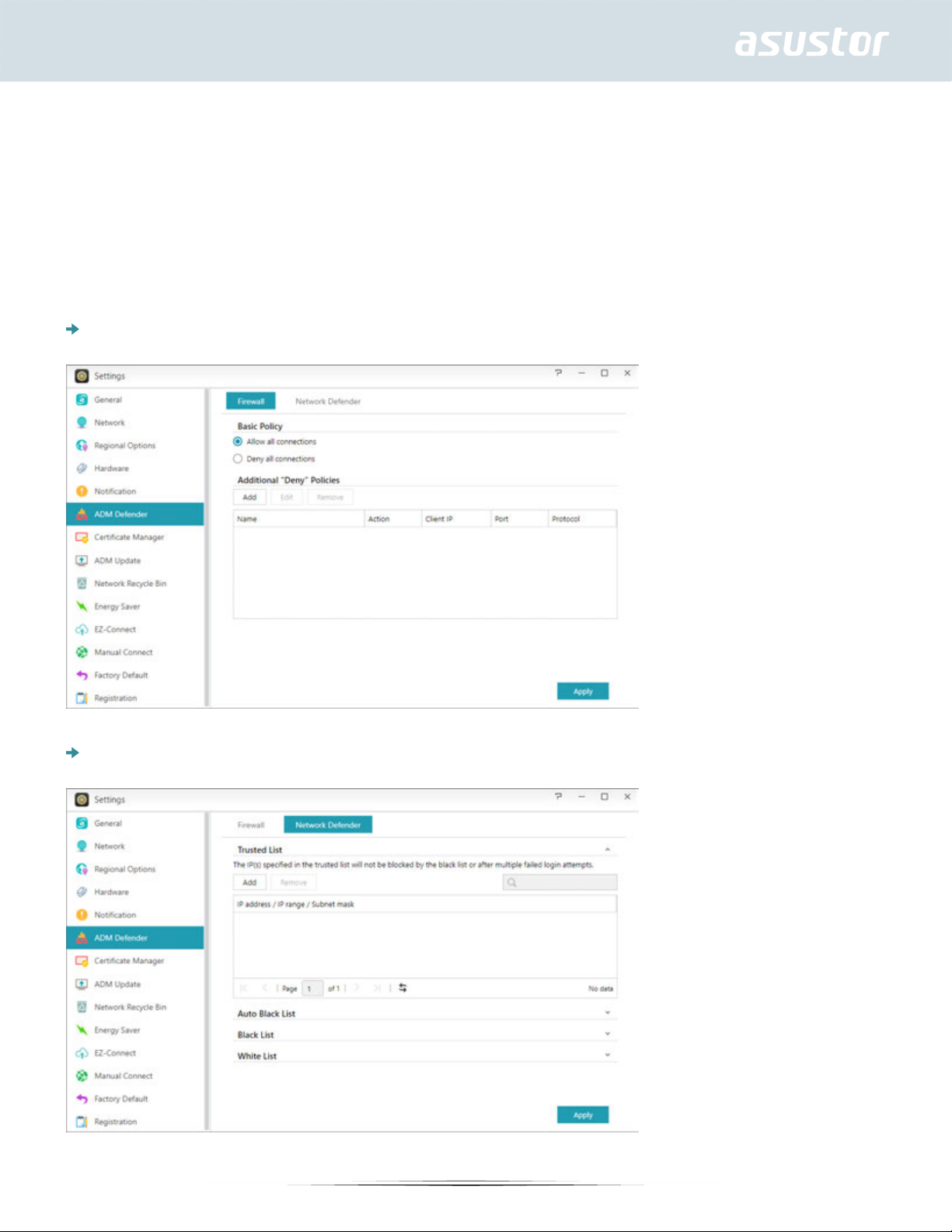
Waarschuwing: pushnotificaties worden v erzonden naar uw apparaat door Apple/Googl e’s
pushnotificatieservers. Een slechte internetverbinding of storingen in de Apple/Google
pushnotificatieservice kunnen ervoor zorgen dat AiMaster notificaties niet juist ontvangt.
ADM-defender
ADM-defender kan uw NAS beschermen tegen boosaardige internetaanvallen en garandeert zo de
veiligheid van uw systeem.
Firewall: hier kunt u specifieke IP-adressen blokkeren of alleen specifieke IP-adressen toegang tot
uw NAS verlenen.
Vertrouwde lijst : De IP adressen in de gespecificeerde vertrouwde lijst zullen niet geblokkeerd
worden door de black list of na verschillende mislukte login pogingen.
24
Page 25

Automatische Black List: Nadat deze functie is aangezet zal het client IP adres geblokkeerd
worden indien er teveel mislukte login pogingen binnen de gestelde periode zijn geweest.
Black en White List: De Black en White list kunnen gedefinieerd worden met gebruik van IP
adres, bereik van IP adressen en geolocatie. Als u de Black en White list wilt wilt definieren met
gebruik van geolocatie, installeert u dan alstublieft eerst de Geo IP Database Ap.
Over de Black en White List
De Black en White List kunnen u beschermen tegen kwaadwillende aanvallen en tevens voorkomen
dat hackers proberen uw NAS te benaderen. De volgende protocollen worden ondersteund:
ADM-systeemaanmelding (HTTP & HTTPS)
Windows-bestandsservice (CIFS/SAMBA)
Apple Filing Protocol (AFP)
File Transfer Protocol (FTP)
Secure Shell (SSH)
Certificaatbeheer
Met Certificaat Manager kan een geldig certificaat geimporteerd worden om een SSL verbinding op te
zetten. Alle communicatiedata (inclusief identiteits referenties en verzonden informatie) tussen de uw
NAS en alle clients wordt automatisch versleuteld over de SSL verbinding. Dit helpt voorkomen dat
de data afgeluisterd of gewijzigd wordt op I nterne t. SSL diensten op de ASUSTOR NAS zijn:
ADM beheer verbindingen (HTTPS)
Web server verbindingen (HTTPS)
FTP server verbindingen (FTPS)
FTP server verbindingen (FTPS)
25
Page 26

De Certificaat Manager op de ASUSTOR NAS kan direct verbinden met Let’s Encrypt om een geldig
certificaat te genereren en deze automatisch te installeren. Hiermee kan de NAS beveiliging op een
snelle en eenvoudige manier verbeterd worden met een SSL verbinding zonder dat hier kosten aan
verbonden zijn. Bovendien kan de Certificaat Manager zo geconfigureerd worden dat er een
automatisch vernieuwing plaatsvindt nog vo ordat het Let’s Encryp certificaat verloopt.
Meer informatie
NAS 324 - Using HT TPS to Se cure NAS C ommun icat ion
ADM-update
Hier kunt u de laatste versie verkrijgen van ADM waarmee u de stabiliteit van het systeem kunt
garanderen en de softwarefuncties kunt upgraden.
Live Update: na het inschakelen van Live Update, laat het systeem u, wanneer u zich aanmeldt
bij ADM, weten of er updates beschikbaar zijn.
Stel automatisch geplande updates in: Als deze optie aangezet is, zal het systeem
automatisch controleren op beschikbare updates gedurende de ingestelde tijd. Als er updates
beschikbaar zijn zal het systeem ze automatisch downloaden en installeren.
Opmerking: Als het systeem uitschakelt, of als de upgrades onderbroken worden wegens
onbekende oorzaken tijdens upgrades van ASUSTO R app s, zal het syste em prob er en de
upgrades opnieuw te installeren op het volgende geplande tijdstip.
Handmatig bijwerken: u kunt naar de officiële website van ASUSTOR (http://www.asustor.com)
gaan om de nieuwste versie van ADM te downloaden.
Prullenbak netwerk
Om de Netwerk prullenbak voor specifieke gedeelde mappen in te schakelen selecteert u
"Toegangsbeh eer" > "Gedeel de Mappen" en s electeert dan de gewenste gedeel de map. Vervol gens
klikt u op de "Bewerk" knop om hem te configureren.
26
Page 27

Over Prullenbak netwerk
Nadat u Prullenbak netwerk hebt ingeschakeld, worden alle bestanden die via de volgende
protocollen zijn verwijderd, verplaatst naar de Prullenbak.
Windows-bestandsservice (CIFS/SAMBA)
Apple Filing Protocol (AFP)
File Transfer Protocol (FTP)
Bestandsverkenner
WebDAV
Energiebesparing
Energiebesparing kan u helpen het stroomverbruik te verminderen wanneer uw NAS inactief is of
weinig wordt gebruikt.
27
Page 28

EZ-Connect
Hier kunt u alle instellingen configureren die nodig zijn voor externe toegang.
Cloud Connect: hier kunt u een Cloud-ID voor uw NAS verkrijgen. Door de Cloud-ID in te voeren
in de ASUSTOR-clienttoepassingen, kunt u toegang krijgen tot uw NAS zonder dat u de host-/IPinformatie hoeft in te voeren.
Internet Passthrough: Als de interne netwerkomgeving meerdere routers bevat, kunt u uw
Cloud ID niet gebruiken om met uw NAS verbinding te maken. Met deze functie kunt u een
verbinding opzetten tussen internet en uw NAS, zodat u soepel verbinding kunt maken.
Verbind handmatig
28
Page 29

Hier kunt u alle instellingen configureren die nodig zijn voor externe toegang.
EZ-router: hier kunt u uw netwerkrouter automatisch instellen voor directe NAS-toegang vanaf
elk apparaat met internettoegang.
Herinnering: uw router moet UPnP/NAT-PMP ondersteunen. Niet alle routers ondersteunen
de automatische configuratie. Raadpleeg de lijst voor compatibele hardware die u op de
ASUSTOR-website kunt vinden voor meer informatie.
DDNS: hier kunt u uw DDNS-account maken of configureren. Met DDNS kunt u een permanente
hostnaam gebruiken (bijv. nas.asustor.com) om verbinding te maken met uw NAS. U hoeft zich
geen zorgen te maken dat u het IP-adres van de NAS vergeet. Deze functie wordt vaak gebruikt in
dynamische IP-omgevingen.
Herinnering: Voor het kennen van de lijst met netwerkpoorten die worden gebruikt door
ASUSTOR-serv i c es, wordt verwezen na ar: What network ports are used by asustor
services
29
Page 30

Meer informatie
NAS 227 - I ntr oduc tio n t o AE C (ASUSTO R EZ Conne ct)
NAS 224 - Remote Access - Manual Connect
Compatibiliteit - EZ-router
Fabrieksinstellingen
Hier kunt u het systeem terugzetten naar de standaardfabrieksinstellingen. Daarna keert het systeem
terug naar de vooraf geïnitialiseerde status. Om beveiligingsredenen wordt u gevraagd het
wachtwoord van de beheerder in te voeren voordat u deze bewerking uitvoert. U kunt vervolgens het
systeem opnieuw initialiseren via het Control Center of door u aan te melden bij ADM.
30
Page 31

Waarschuwing: nadat het systeem is teruggezet naar de standaardfabrieksinstellingen,
worden alle eerdere instell ing en en besta nden permanent verwijderd. U zult deze
instell ingen en bestand en niet kunnen herstellen. Zorg dat u een back-up van de gegevens
maakt op uw NAS voordat u deze bewerking start.
Registratie
Hier kunt u zich inschrijven voor een persoonlijke account ( A SUSTOR ID) en uw product registrer en.
Zodra het product is geregistreerd, wordt uw ASUSTOR ID automatisch ingeschakeld.
Herinnering: er is een geldige ASUSTOR ID vereist voor het downloaden van apps van de
App Central of voor het toepassen van de Cloud-ID-service.
Services
Hier kunt u aan netwerk gerelateerde services, zoals FTP-s e rv e r, Webserver en MyS QL-server,
configureren.
Windows
Nadat u Windows File Service hebt ingeschakeld, krijgt u toegang tot uw NAS via een Windowsbesturingssysteem (bijv. Windows 7). Windows File Service staat ook bekend als CIFS of SAMBA. Als
u Windows Active Directory gebruikt (hierna “AD” genoemd), kunt u uw NAS toevoegen aan uw ADdomein.
Werkgroep: dit is de werkgroep op uw LAN-netwerk waarbij uw NAS hoort.
WINS-server: Microsoft Windows Internet Name Service (WINS) is een NetBIOS naam-naar-IP-
adres mapping service. Windows gebruikers zullen het systeem gemakkelijker terugvinden op
TCP/IP-netwerken als het systeem geconfigureerd werd voor registratie met een WINS server.
31
Page 32

Maximaal aantal protocollen voor Windows bestands service: Afhankelijk van uw
netwerkconfiguratie kunt u het hoogste protocolniveau gebruiken dat door uw NAS wordt
ondersteund.
SMB 3: SMB 3 wordt ondersteund sinds Windows 8 en Windows Server 2012. Het is een
verbeterde versie van SMB 2.
SMB 2: SMB (Server Message Block) 2 wordt ondersteund vanaf Windows Vista en is de
verbeterde versie van SMB. SMB 2 voegt de functionaliteit toe om meerdere SMB-acties samen te
voegen in een enkele aanvraag om het aantal netwerkpakketten te verlagen en de prestatie te
verbeteren.
Lokale masterbrowser: nadat u deze optie hebt ingeschakeld, verzamelt uw NAS, vanaf uw
LAN-netwerk, de namen van alle andere computers in zijn werkgroep.
Herinnering: het inschakelen van deze functie kan verhinderen dat uw har de schijf in standby gaat.
Sta alleen NTLMv2 authentificatie toe: NTLMv2 staat voor NT LAN Manager versie 2. Als deze
optie aanstaat zal inloggen op de gedeelde mappen door Microsoft Netwerken alleen toegestaan
worden bij gebruik van NTLMv2 authentificatie. Al deze optie uitstaat zal NTLM (NT LAN Manager)
standaard gebruikt worden, NTLMv2 kan onderhandeld worden door de client. Standaard staat de
instelling op uit.
Zet Opportunistisch vergrendelen uit: Als u deze optie aanvinkt, wordt "Opportunistische
vergrendeling" van CIFS uitgeschakeld, wat leidt tot betere prestaties wanneer
databasetoepassingen via het netwerk toegang krijgen tot databasebestanden op de gedeelde
map van het apparaat NAS via het netwerk.
Zet loggen voor debug aan: Bij inschakeling van deze optie worden gedetailleerde logboeken
opgeslagen om logboekfouten op te sporen. Inschakelen van deze optie zal de systeemprestaties
beïnvloeden.
Over Windows Active Directory
Nadat het toevoege n van uw N A S aan uw AD-domein is gelukt, kunt u de toegangsrechten
configureren via de instellingen Domeingebruikers, Domeingroepen en Gedeelde mappen in de
32
Page 33

systeemtoepassing Toegangsbeheer. AD-gebruikers kunnen vervolgens hun eigen AD-accounts
gebruiken om aan te melden en toegang te krijgen tot hun NAS.
Meer informatie
NAS 102 - Introduction to File Transfer Protocols
NAS 106 – Using NAS w ith M icro so ft W indows
NAS 206 – Using NAS with Windows Active Directory
Mac OS X
Na het inschakelen van de Mac OS X-bestandsservice, kunt u via elk Mac OS X-besturingssysteem
(bijv. Mac OS X v10.7) toegang tot uw NAS krijgen. Dit besta ndso ver drachtsprotocol wordt AFP
(Apple Filing Protocol) genoemd. U kunt ook Time Machine gebruiken om op uw NAS een back-up te
maken van uw gegevens.
Apple Filing Protocol (AFP): dit is het protocol dat wordt gebruikt wanneer bestanden worden
overgedragen tussen Mac OS X en LAN-netwerken. Ga naar de Finder, klik in het menu Finder op
“Ga” en selecteer “Verbinden met server”. Hiermee opent u het dialoogvenster Verbinden met
server. Hier kunt u het IP-adres waarmee u een verbinding wilt maken, invoeren.
Bijvoorbeeld: afp://192.168.1.168
Bonjour-servicenaam: uw NAS wordt in de Finder geïdentificeerd door deze naam.
Ondersteuning Time Machine: hier kunt u de ondersteuning voor Time Machine inschakelen
en de gede elde map waar u d e back-up wil t opslaan, selecte ren. Als meerde re Mac-gebruikers
tegelijkertijd deze functie willen openen, kunt u t e rec ht in NA S 159 – Time Machine: be ste pr akt ijk
voor hulp.
33
Page 34

Over Bonjour
Bonjour, ook bekend als nulconfiguratie voor netwerken, wordt op grote schaal gebruikt in aan Apple
gerelateerde producten. Het scant uw omgeving op andere Apple-apparaten en biedt u de
mogelijkheid direct een verbinding te maken met deze apparaten zonder dat u hiervoor hun
eigenlijk e IP-adressen hoeft te kennen.
Nadat u deze service hebt ingeschakeld, zult u uw NAS kunnen in het linkerpanee l van de Finder
onder “Gedeeld” zien. Klik gewoon op uw NAS om verbinding te maken.
Meer informatie
NAS 102 - Introduction to File Transfer Protocols
NAS 108 – Using NAS w ith Ap p le Mac O S X
NAS 159 – Time Machine: Best Practice
NFS
Nadat u NFS hebt ingeschakeld, kunt u toegang krijgen tot uw NA S via UNIX - of Linuxbesturingssystemen.
Over NFS
Na het inschakelen van de NFS-service, kunt u de toegangsrechten configureren met de
instelling Gedeelde mappen
wordt verborgen als de NFS-service niet is ingeschakeld.
Meer informatie
NAS 102 - Introduction to File Transfer Protocols
die u in de systeemtoepassing Toegangsbeheer k unt v inden. Deze optie
34
Page 35

NAS 109 - Using NAS w it h L inux
FTP-server
Na het inschakelen van de FTP-serverinstelling, kunt u toegang krijgen tot uw NAS via elk FTPclientprogramma (bijv. FileZilla). De toega ngsrechten voor de FTP-server zijn hetzelfde als die voor
het systeem (ADM). Als u deze toegangsrechten wilt wijzigen of configureren, kunt u dat doen via de
instelling Gedeelde mappen die u in de systeemtoepass ing To egangsbeheer kunt vinden
Unicode-ondersteuning: schakel deze optie in als uw FTP-clientprogramma Unicode
ondersteunt.
Anoniem insc hakelen: wanneer u deze optie inschakelt, kunnen FTP-clientprogramma's anoniem
toegang krijgen tot uw NAS, zonder dat u hiervoor een gebruikersnaam of wachtwoord nodig hebt.
Om beveiligingsredenen is dit niet aanbevolen.
SSL/TLS inschakelen: codering voor FTP-verbindingen inschakelen.
Max. aantal van alle FTP-verbindingen: het maximale aantal simultaan toegelaten FTP-
verbindingen.
Maximum aanta l ve r bindingen per IP : het maximale aantal verbinding dat is toegestaan per IP
of systeem.
Max. uploadsnelheid: de maximale uploadsnelheid per verbinding. 0 staat voor geen beperking.
Max. downloadsnelheid: de maximale downloadsnelheid per verbinding. 0 staat voor geen
beperking.
Passieve FTP: om de beveiligingsproblemen bij het verbinden van een server met een client te
minimaliseren, werd een type verbindingsmodus met de naam Passieve modus (PASV) ontwikkeld.
Wanneer een clientprogramma de verbinding start, wordt dit aan de server gemeld om de
Passieve modus te activeren.
Antwoord met Extern IP voor passief FTP verzoek: Antwoord met Extern IP voor passief FTP
verzoek: Als u deze optie inschakelt, rapporteert de server zijn extern IP-adres aan de FTP-clients.
Deze optie werkt enkel als de NAS achter een NAT ligt en als de FTP-clients deel uitmaken van een
ander subnet dan de NAS. In de meeste situaties is deze optie niet nodig, maar als de FTP-clients
35
Page 36

geen verbinding tot sta nd kunnen brengen met de NAS kunt u deze optie inschakelen en het
opnieuw proberen.
Over Passieve FTP
FTP in passieve modus kan worden gebruikt om te verhinderen dat een FTP in actieve modus wordt
geblokkeerd door firewalls. Passieve FTP laat de FTP-client alle verbindingen met de FTP-server
maken, in tegenstelling tot de webhost die de retourpoort levert. Firewalls staan standaard passieve
FTP-verbindingen toe zonder dat hiervoor extra configuratiegegevens worden vereist.
Meer informatie
NAS 102 - Introduction to File Transfer Protocols
WebDAV
Na het inschakelen van WebDAV krijgt u toegang tot uw NAS via een HTTP- of HTTPS-protocol met
behulp van een webbrowser of andere clientprogramma's.
36
Page 37

Meer informatie
NAS 102 - Introduction to File Transfer Protocols
NAS 208 – WebDAV: A Secure File Sharing Alternative to FTP
Webserver
ADM wordt geleverd met een interne onafhankelijke webserver (apache) die u kunt gebruiken als
host voor uw eigen website. Na het inschakelen van deze functie, maakt het systeem een gedeelde
map met de naam "Web" die de hoofdmap zal zijn van de webserver.
PHP register_globals: deze functie is standaard niet ingeschakeld. Schakel deze functie in als
dat specifiek wordt gevraagd door een websiteprogramma. Anders wordt het om
beveiligingsredenen aanbevolen deze functie uitgeschakeld te laten.
PHP-cache inschakelen: Selecteer PHP-cache inschakelen als u de PHP-prestaties wilt
verbeteren. Het kan echter in bepaalde omstandigheden niet lukken.
37
Page 38

Virtuele host: u kunt deze functie gebruiken om simultaan meerdere websites op uw NAS te
hosten.
Schakel persoonlijke website in. Nadat u dit heeft ingeschakeld, kan elke NAS gebruiker
beschikken over zijn eigen speciale website. Voordat u dit kunt gebruiken moet u eerst een WWW
map aanmaken binnen de Home Map, waarna u de betreffende bestanden voor uw persoonlijke
website upload naar de WWW map. kunt naderhand verbinding maken met de site door het NAS
ip nummer (of DDNS URL) te gebruiken, gevolgd door de toevoeging: ~gebruikersnaam.
Bijvoobeeld: http://192.168.1.100 /~admin of cloudid.myasustor.com/~admin.
Meer informatie
NAS 321 – Hosting Multiple Websites with a Virtual Host
MariaDB-server
MySQL, die u kunt gebruiken voor websitedatabases, is vooraf geïnstalleerd op ADM.
Herinnering: u kunt uw MariaDB -server beheren met phpMyAdmin dat u kunt downloaden
en installeren vanaf App Central.
Wachtwoord opnieuw instellen: als u het aanmeldingswachtwoord voor MariaDB vergeten
bent, kunt u het wachtwoord opnieuw instellen voor de “root”-account (het standaard wachtwoord
is “admin”). Dit is ook de standaardbeheerders account.
Database opnieuw initialiseren: Hier kunt u uw volledige MariaDB -database opnieuw
initialiseren. Na het opnieuw initialiseren worden al uw MariaDB -databases gewist.
Over MariaDB
38
Page 39

Voor de MariaDB -beheerdersaccount is de standaardgebruikersnaam “root” en het
standaardwachtwoord “admin”. Om beveiligingsredenen is het aanbevolen het wachtwoord voor deze
account te wijzigen.
Terminal
U kunt SSH-service inschakelen als u NAS wilt beheren via Secure Shell (SSH). Als u gegevens naar
uw NAS wilt overdragen via SFTP (Secure FTP), kunt u dat hier eveneens inschakelen.
Opmerking: om beveiligingsredenen staat SSH alleen de account “admin” of de account
“root” toe om aan te melden. De wachtwoorden voor beide accounts zijn identiek.
Rsync Server
39
Page 40

Na het inschakelen van de Rsync-server, wordt uw NAS een back-upserver en kunt u op afstand
back-ups maken vanaf een andere ASUSTOR NAS of alle andere Rsync-compatibele servers.
Rsync-server inschakelen: als u een gecodeerde back-up voor clients wilt toestaan, moet u de
ondersteuning voor gecodeerde verzending via SSH inschakelen. Als u deze functie inschakelt,
schakelt het systeem vervolgens automatisch de SSH-service in.
Rysnc-gebruiker beheren: als u beperkingen wilt maken op de Rsync-verbindingen die een
back-up kunnen maken naar uw NAS, klikt u op Gebruikers beheren om verschillende Rsyncgebruikersaccounts te maken.
Herinnering: Rsync-accounts zijn anders dan en onafhankelijk van systeemaccounts.
Nieuwe back-upmodules toevoegen: klik op Add (Toevoegen) om een nieuwe back-upmodule
te maken. Elke back-upmodule zal dan overeenkomen met een fysiek pad binnen het systeem.
Wanneer een Rsync-client een verbinding maakt met uw NAS, zal deze een back-upmodule
kunnen selecteren. De gegevensback-up wordt dan gemaakt naar het overeenkomende fysieke
pad van de module.
Meer informatie
NAS 259 – Using Remote Sync (Rsync) to Protect Your Data
NAS 351 – Remote Sync (Rsync): Best Practice
TFTP Server
TFTP (Trivial File Transfer Protoco l) is een eenvoudig type bestandsoverdrachtprotocol dat wordt
gebruikt voor het overdragen van configuraties of kleine bestanden, waarbij geen verificatie wordt
geboden.
40
Page 41

TFTP-bronmap: Specificeert de map op de ASUSTOR NAS die TFTP-clients kunnen openen.
Rechten TFTP-client: Speci ficeert de rechten voo r T FT P-clients. Als u "Alleen-lezen" selecteert,
kunnen TFTP-clients alleen de inhoud van de TFTP-bronmap weergeven. Als u "Lezen & schrijven"
selecteert, kunnen TFTP-clients de inhoud van de TFTP-bronmap aanpassen.
Verbindingen met client toegestaan: Door het selecteren van "Alle verbindingen" kunnen alle
TFTP-clients verbinding maken met de NAS. U kunt tevens ervoor kiezen om verbindingen te
beperken tot TFTP-clients uit een gespecificeerde bereik aan IP-adressen.
Onderbreking: Hier kunt u de onderbrekingstijd specificeren die wordt gebruikt voor het
beëindigen van inactieve verbindingen, waarbij een extra beveiliging wordt geboden.
SNMP
Met SNMP kunnen gebruikers met networkmanagement soft ware de status van hun ASUSTOR NAS
controleren.
41
Page 42

SNMP trap level: Hiermee kunnen SNMP stappen geconfigureerd worden om actieve
waarschuwings signalen te verzenden. Waarschuwings gebeurtenissen omvatten: Kritiek, Error,
Waarschuwing en Informatie
Trap Adres: Na configuratie van het SNMP trap niveau geeft u hier het IP adres op van het
Netwerk Management Station (NMS).
SNMP V1 / SNMP V2 service: Door het selecteren van deze optie schakelt u de SNMP V1 / V2
service in.
Community: Geef hier een naam op. Community namen bevatten 1 tot 64 te tonen kara kters en
mogen niet de volgende karakters bevatten: “ ‘ \ en spaties.
SNMP V3 service: Door het selecteren van deze optie schakelt u de SNMP V3 service in.
Gebruikersnaam: Geef hier de SNMP V3 gebruikersnaam in. Deze gebruikersnaam moet 1 tot 64
te tonen karakters bevatten en mag de volgende karakters niet bevatten: “ ‘ \ en spaties.
Wachtwoord: Geef hier het corresponderende wachtwoord voor de SNMP 3 gebruikersnaam op in
het veld erboven. Letters in het wachtwoord zijn hoofdletter gevoelig. U kunt 8 tot 127 karakters
opgeven waaronder letters uit het Engelse alfabet, nummers en symbolen. Het wachtwoord mag
niet de volgende karakters bevatten:: “ ‘ \ en spaties.
Meer informatie
NAS 271 - ASUSTOR NAS MIB Guide
Opslagbeheer
Volume
Opmerking: deze functie kan, afhankelijk van het NAS-model dat wordt gebruikt, verschillen.
42
Page 43

De opslagruimte op uw NAS bestaat uit logische volumes die bestaan uit één schijf of uit meerdere
gecombineerde schijven. Hier kunt u de nieuwe opslagruimte voor uw NAS instellen en het meest
geschikte RAID-niveau selecteren volgens uw behoeften op het vlak van gegevensbescherming. Om
de gegevensintegriteit te behouden, mag u alleen interne schijven gebruiken bij het maken van
opslagruimte voor uw NAS. ADM biedt geen ondersteuning voor het gebruik van externe schijven
voor opslagru imte.
Herinnering: de RAID-niv eaus die u kunt gebruiken, hangen a f van het uw NASproductmodel en het aantal schijven dat u gebruikt.
Wanneer u nieuwe opslagruimte instelt, biedt ADM de vo lgende twee opties:
Snelle instelling: u hoeft alleen de vereisten voor de opslagruimte op te geven (bijv. als u een
hoger niveau van ge ge vensbescherming wenst). Op basis hiervan en van het aantal schijven
waarover u beschikt, zal ADM automatisch een opslagvolume maken en een geschikt RAID-niveau
ervoor selecteren.
Geavanceerd e in stelling: op basis van het huidige aantal schijven kunt u handmatig een RAID-
niveau selecteren of een reserveschijf instellen.
Herinnering: om het gebruik van de schijfruimte te optima liseren, wordt het aanbevolen
om schijven van dezelfde gro otte te gebruike n bij het maken van opslagruimte .`
Over RAID
Voor een optimaal gebruik van de opslagruimte en gegevensbescherming, ondersteunt ADM
meerdere RAID-niveaus zodat u het geschikte niveau voor uw behoeften kunt selecteren. De
volgende volumetypes worden allemaal ondersteund door ADM:
Niet-RAID-volumetypes
43
Page 44

Enkelvoudig: gebruikt slechts één schijf bij het creëren van de opslagruimte. Deze configuratie biedt
geen enkel type gegevensbescherming.
JBOD: JBOD, een acroniem voor “just a bunch of disks (gewoon een paar schijven)”, maakt gebruik
van een combinatie van twee of meer schijven voor het creëren van opslagruimte. De totale
opslagcapaciteit is de som van de capaciteiten van alle schijven samen. Het voordeel van deze
configuratie is, dat u hiermee schijven van verschillende grootten samen kunt gebruiken en dat u
over een grote hoeveelheid opslagruimte kunt beschikken. Het nadeel is dat deze configuratie geen
enkele gegevensbescherming biedt.
RAID-volumetypes
RAID 0: gebruikt een combinatie van twee of meer schijven om opslagruimte te creëren. De totale
opslagcapaciteit is de som van de capaciteiten van alle schijven samen. Het voordeel van deze
configuratie is, dat u hiermee schijven van verschillende grootten samen kunt gebruiken en dat u over
een grote hoeveelheid opslagruimte kunt beschikken. Gegevens in RAID 0-volumes kunnen tevens in
parallel worden geopend, wat zorgt voor een betere prestatie. Het nadeel is dat RAID 0 geen enkele
gegevensbescherming biedt.
RAID 1: In RAID 1 worden uw gegevens identiek geschreven op twee schijven. Hierbij wordt een
"gespiegelde set" gemaakt. Op elk ogenblik worden exact dezelfde gegevens opgeslagen op de twee
schijven. RAID 1 beschermt uw gegevens tegen verlies in het geval dat één van de schijven zou defect
raken. Het voordeel van RAID 1 is dat uw gegevens worden beschermd door het leveren van
gegevensovertolligheid. Het nadeel van deze configuratie is, dat de totale opslagruimte bij het
combineren van twee schijven met een verschillende grootte, gelijk is aan de grootte van de kleinste
schijf. Dit betekent dat u een deel van de grotere schijf niet kunt gebruiken.
Totale beschikbare opslagruimte = (grootte van kleinere schijf) * (1)
RAID 5: combineert drie of meer schijven om een opslagruimte te creëren die in staat is een defecte
schijf te onderste u nen. Als één van uw schijven defect raakt, zijn uw gegevens nog steeds beschermd
tegen verlies. In het geval van een schijffout, kunt u de defecte schijf gewoon vervangen door een
nieuwe. De nieuwe schijf wordt automatisch opgenomen in de R A ID 5-configuratie. Het voordeel van
het gebruik van RAID 5 is, dat u beschikt over gegevensbescherming via gegevensovertolligheid. Het
nadeel van het gebruik van RAID 5 is, dat de totale opslagruimte bij het combineren van schijven met
een verschillende grootte, wordt berekend op basis van de grootte van de kleinste schijf.
Totale beschikbare opslagruimte = (grootte van kleinste schijf) * (totaal aantal schijven – 1)
RAID 6: combineert vier of meer schijven om een opslagruimte te creëren die in staat is twee defecte
schijven te ondersteunen. Als twee van uw schijven defect raken, zijn uw gegevens nog steeds
beschermd tegen verlies. In het geval van een schijffout, kunt u de defecte schijven gewoon vervangen
door nieuwe. De nieuwe schijven worden automatisch opgenomen in de RAID 6-configuratie. Het
voordeel van het gebruik van RAID 6 is, dat u een uitstekende gegevensbescherming krijgt via
gegevensovertolligheid. Het nadeel van het gebruik van RAID 6 is, dat de totale opslagruimte bij het
combineren va n sch ijven met een vers ch i llende grootte, wordt berekend op basis van de grootte van
de kleinste schijf.
Totale beschikbare opslagruimte = (grootte van kleinste schijf) * (totaal aantal schijven – 2)
RAID 10 (1+0): combineert vier of meer schijven om een opslagruimte te creëren die meerdere
defecte schijven kan ondersteunen (zolang de defecte schijven niet bij dezelfde "gespiegelde set"
horen). RAID 10 biedt de gegevensbescherming van RAID 1, samen met de toegangsefficiëntie van
RAID 0. Voor de gegevensbescherming gebruikt RAID 10 de RAID 1-methode om exa ct dezelfde
gegevens identiek op twee schijven te schrijven en zo "gespiegelde sets" te maken. Deze “gespiegelde
sets” worden vervolgens gecombineerd in een RAID 0-configuratie. RAID 10 vereist een even aantal
van vier of meer schijven. Wanneer u schijven van verschillende grootten combineert, wordt de totale
opslagruimte berekend op basis van de grootte van de kleinste schijf.
44
Page 45

Totale beschikbare opslagruimte = (grootte van kleinste schijf) * (totaal aantal schijven / 2)
Over SSD Trim
Met SSD Bijsnijden inschakelen kunnen de op de NAS geïnstalleerde SSD's een stabiele lees/schrijfprestatie onderhouden terwijl tegelijkertijd de frequentie van overschrijven van specifieke
blokken wordt geregeld, waarbij de levensduur van SSD's wordt verlengd.
Meer informatie
NAS 251 – Introduction to RAID
NAS 352 – Online RAI D Le ve l Migrat ion a nd Cap acity Ex pans io n
Schijf
Hier kunt u de status van al uw schijven controleren. U kunt ook hun S.M.A.R.T.-informatie
inspecteren en tests uitvoeren op uw schijven.
S.M.A.R.T.-info: S.M.A.R.T. is de afkorting voor Self-Monitoring Analysis and Report Technology
(Zelfbewakende analyse- en rapporttechnologie). Het is een soort zelfbewakingsmechanisme voor
schijven die verschillende betrouwbaarheidsindicators detecteert en rapporteert in de hoop
defecten te voorkomen.
45
Page 46

Disk Doctor: hier kunt u uw schijven controleren op besc hadigde sectoren of S.M.A.R.T.-tests
uitvoeren.
IronWolf Gezondheids Beheer: De Seagate IronWolf Gezondheids Beheer functie kan
gedetaileerdere detectie informatie bieden voor Harde Schijven uit de IronWolf serie. Voordat een
harde schijffout optreedt, zal een notificatie of waarschuwings bericht verstuurd worden.
Als u een Seagate IronWolf of IronWolf Pro serie harde schijf gebruikt met een capaciteit van meer
dan of gelijk aan 4TB, hoeft u slechts te navigeren naar [Storage Manager] → [Disk] → [Disk
Doctor] en het [IronWolf Gezondheids Beheer] window zal verschijnen. U kunt deze functie
gebruiken om een scan te plannen of om deze onmiddellijk uit te voeren.
Nadat u IronWolf Gezond heids Beheer gebruikt heeft om uw harde schijven te scannen, zal het
resultaat getoond worden als “gezond” of een numerieke output code. Bekijkt u het schema
hieronder om de suggesties te bekijken die vertegenwoordigd worden door de codes.
46
Page 47

Output
Codes van
IronWolf
Gezondheids
Beheer
100 Melding
101 Melding
102 Melding
IronWolf
Gezondheids
Test
Resultaat
Suggestie
Er is een abnormaal hoge werktemperatuur gedetecteerd.
Controleert u of achterste ventilatie poorten niet geblokkeerd
zijn en probeert u aub de omgevings temperatuur te verlagen.
Als de temperatuur nog steeds hoog blijft, gaat u naar
Instellingen Hardware Fan Control om de fan op een
hogere snelheid te zetten. Als dit probleem blijft bestaan
neemt u contact op met het ASUSTOR Ondersteunings Team.
Er is een verbindings probleem op uw ASUSTOR NAS en harde
schijf interface gedetecteerd. Controleert u of de harde schijf
op de juiste manier is geinstalleerd op het chassis of schijflade
en dat de lade correct is geinstalleerd in uw ASUSTOR NAS.
Als dit probleem blijft bestaan, neemt u contact op met het
ASUSTOR Ondersteunings Team.
Er is een excessieve fysieke schok van de harde schijf
gedetecteerd. Controleert u aub of uw harde schijf en
ASUSTOR NAS geplaatst zijn op een stabiele ondergro nd. Als
dit probleem blijft bestaan, neemt u contact op met het
ASUSTOR Ondersteunings Team.
Er is een excessieve trilling gedetecteerd. Controleert u aub of
105 Melding
106 Melding
>=200 Waarschuwing
In de slaapstand knippert het LED-indicatielampje van de harde schijf op de voorkant van de
schijflade eenmaal elke 10 seconden om aan te geven dat de schijf in de slaapstand staat. Als een
toegangsfout wordt gedetecteerd op een harde schijf, gaat het LED-indicatielampje op de voorkant
van de schijflade rood branden.
uw ASUSTOR NAS op een stabiele ondergrond is geplaatst. Als
dit probleem blijft bestaan, neemt u contact op met het
ASUSTOR Ondersteunings Team.
Er zijn excessief veel resets gedetecteerd op de host.
Controleert u aub of de harde schijf correct geinstalleerd is in
het chassis of schijflade. We raden aan de machine in- en uit
te schaklelen. Als dit probleem blijft bestaa n, neemt u contact
op met het ASUSTOR Ondersteunings Team.
IHM heeft enkele fouten ontdekt en daarom is een een
volledige SMART scan gestart in uw belang. Als de scan
mislukt kunt u contact opnemen met Seagate Customer Care
iSCSI
iSCSI is een type netwerkopslagtechnologie met een hoge uitbreidbaarheid en lage
implementatieko sten. Via een bestaande netwerkinfrastructuur en iSCSI kunt u uw NAS gebr uiken
voor het uitbreiden van uw bestaande opslagruimte of kunt u deze gebruiken als een back-
47
Page 48

upbestemming. iSCSI bestaat uit twee uiteinden, een target en een initiator. De initiator wordt
gebruikt voor het zoeken van iSCSI-hosts en het instellen van targets.
IQN: IQN (iSCSI Qualified Name) is de unieke naam voor elke iSCS I-target. Deze naam mag niet
dezelfde zijn als de naam van een andere target-IQN's op andere hosts.
CHAP-verificatie: CHAP-verificatie kan worden gebruikt voor het controleren van de identiteit
van een gebruiker. Als u ervoor kiest de CHAP-verificatie te gebruiken, moet een CHAPwachtwoord van de initiator worden ingevoerd ter controle voordat een verbinding kan worden
gemaakt met de target.
Wederzijdse CHAP-verificatie: Wederzijdse CHAP-verificatie vereist dat zowel de target als de
initiator een gebruikersnaam en wachtwoord hebben. Wanneer u een verbinding maakt, moeten
de target en de initiator elkaar verifiëren met hun respectieve referenties.
LUN-pool: hier kunt u de status van alle iSCSI LUN's controleren en overeenkomende iSCSI-
targets toewijzen.
iSNS-server: iSNS (Internet Storage Name Service) iSCSI-beheer. Hier kunt u iSCSI-doelen
registreren bij de iSNS-server, voor gemakkelijk gecentraliseerd beheer.
Meer informatie
NAS 308 – Introduction to iSCSI
iSCSI LUN
Met deze Tab kunt u iSCSI L un's mounten en unmounten en LUN snapshots maken en beheren.
48
Page 49

MyArchive
Opmerking: deze functie kan verschillen afhankelijk van het model dat wordt gebruikt.
MyArchive is een functie die speciaal is ontworpen voor gegevensbeheer en delen van gegevens,
waardoor u extra flexibiliteit krijgt bij het gebruik van meerdere harde schijven voor back-up of
uitwisseling van ge g evens. Wanneer harde schijven van MyArchive in het MyArchive-schijfstation zijn
geplaatst, hebt u direct toegang tot de gegevens op de hard schijf.
Harde schi jf van MyArch ive: Gebruikers moeten eerst hun harde schijven converteren naar harde
schijf van MyArchive voordat zij de MyArchive-functie kunnen gebruiken.
Bestandsysteem: Ondersteunde bestandssystemen zijn:
EXT4: voor gebruik met Linux
49
Page 50

NTFS: voor gebruik met Windows
HFS+: voor gebruik met Mac OS X
Alias naam: Hier kunt u tags aanmaken voor MyArchive s chijve n. Hiermee kunnen gebruikers snel
de inhoud bepalen van de MyArchive schijven vanuit ADM bestandsverkenner indien meerdere
schijven gelijktijdig gekoppeld zijn.
MyArchive versleuteling: Hier kunt u ervoor kiezen of u uw MyArchive wel of niet wilt versleutelen
en of hij bi j het opstart en van het s ysteem aut omatisch gek oppeld mo et worden of n iet. Als u de
MyArchive niet wilt versleutelen nadat het systeem gestart is, moet u het wachtwoord met de hand
opgeven of de encryptiesleutel importeren voor deze MyArchive om hem te kunnen benaderen.
Versleutel de MyArch ive word en vaak g ebruikt voor de opslag va n kriti sche of vertr ouweli jke data.
Zelfs als u uw NAS verliest hoeft u zich geen zorgen te maken dat uw data uitlekt en in de verkeerde
handen valt.
De MyArchive encryptie funcie ondersteunt alleen het EXT4 bestandssysteem
Meer informatie
NAS 255 – Using My Arc hive
Video - MyArchive
Accessoires: Hard Disk Tray
Toegangsbeheer
Lokale gebruikers
Hier kunt u de lokale gebruikers in het systeem beheren (toevoegen, bewerken of verwijderen) en
hun toegangsrechten voor gedeelde mappen toewijzen.
Gebruikersnamen ondersteunen tekenreeksen van meerdere bytes (zoals Chinees, Japans, Koreaans
en Cyrillisch) en kunnen maximaal 32 tekens bevatten. Niet ondersteunde tekens omvatten: # $ % *
+ = [ ] | : ; ” ’ < > , ? /. Gebruikersnamen mogen niet beginnen met @-。en mogen niet beginnen
of eindigen met een spatie. Gebruikersnamen mogen geen opeenvolgende spaties bevatten.
50
Page 51

Herinnering: als u slechts enkele gebruikers op het systeem hebt, kunt u de
toegangsrechten voor elke gebruiker afzonderlijk instellen.
Binnen ADM zijn de toegangsrechten van een individuele gebruiker met betrekking tot gedeelde
mappen, afhankelijk van de bestaande toegangsrechten van de gebruiker en van de toegangsrechten
van de groep waarbij de gebruiker hoort. Beide sets toegangsrechten worden ten opzichte van elkaar
gecontroleerd om de prioriteit vast te stellen (zie Bijlage). Voor meer gebruiksgemak biedt het
systeem een voorbeeldmodus waarmee u eerst een voorbeeld kunt weergeven van alle wijzigingen
die u aan de toegangsrechten hebt aangebracht.
Importeer gebruikers: U kunt gebruikers accounts creëren in een batch door het
importeren van een gebruikerslijst.
♦Om de gebruikerslijst aan te maken:
Methode 1. Gebruik een Tekstverwerker:
1. Open een nieuw bestand met een tekstverwerker.
2. Geef de gebruikersinformatie in, gebruik de volgende volgorde en scheid ze door een punt-komma
(;)
• Gebruikersnaam
• Wachtwoord
• Beschrijving
• E-mail
• Quota (GB) (deze instelling zal op alle bestaande volumes worden toegepast)
• Groep (als u deze gebruiker aan meerdere groepen wilt toevoegen, gebruik dan een komma om de
groepsnamen te scheiden)
3. Ga naar de volgende regel en herhaal stap 2 totdat u alle gebruikers hebt ingvoerd. Elke regel
bevat de informatie van één gebruiker.
4. Bewaar het bestand met UTF-8 encoding.
Methode 2. Gebruik Microsoft Excel:
1. Open een nieuw bestand met Excel.
51
Page 52

2. Geef de gebruikersinfomatie in, in de volgende volgorde en scheid ze per kolom in een enkele rij:
• Gebruikersnaam
• Wachtwoord
• Beschrijving
• E-mail
• Quota (GB) (deze instelling zal op alle bestaande volumes worden toegepast)
• Groep (als u deze gebruiker aan meerdere groepen wilt toevoegen, gebruik dan een komma om de
groepsnamen te scheiden)
3. Ga naar de volgende rij en herhaal stap 2 totdat u alle gebruikers heeft ingevoerd. Elke rij bevat
de informatie van één gebruiker.
4. Bewaar het bestand met UTF-8 encoding en in csv formaat.
Opmerking
• Alle velden zijn optioneel behalve gebruikersnaam en wachtwoord.
• Ge-üpload bestand mag niet goter zijn dan 1MB
• Ge-üpload bestand kan niet null zijn
• Het maximaal aantal rij nummers in het ge-üploade bestand kan niet meer zijn dan 4000
Over lokale gebruikers
Na de initialisatie maakt het systeem automatisch gebruikersaccounts voor “admin” en “guest”.
“admin” is de standaardbeheerdersaccount en beschikt over de meeste toegangsrechten. Als u dat
wenst, kunt u de toegangsrechten en het wachtwoord wijzigen voor deze account. “guest” is de
standaardgastaccount die alleen geschikt is voor gebruik met CIFS/SAMBA en AFP. Deze account
heeft geen aanmeldings- en verificatierechten. U kunt het wachtwoord dus niet wijzigen.
Meer informatie
Bijlage 7.1 – Toewijzingstabel macht iginge n
Lokale groepen
Hier kunt u de lokale groepen in het systeem beheren (toevoegen, bewerken of verwijderen) en
toegangsrechten voor gedeelde mappen toewijzen.
52
Page 53
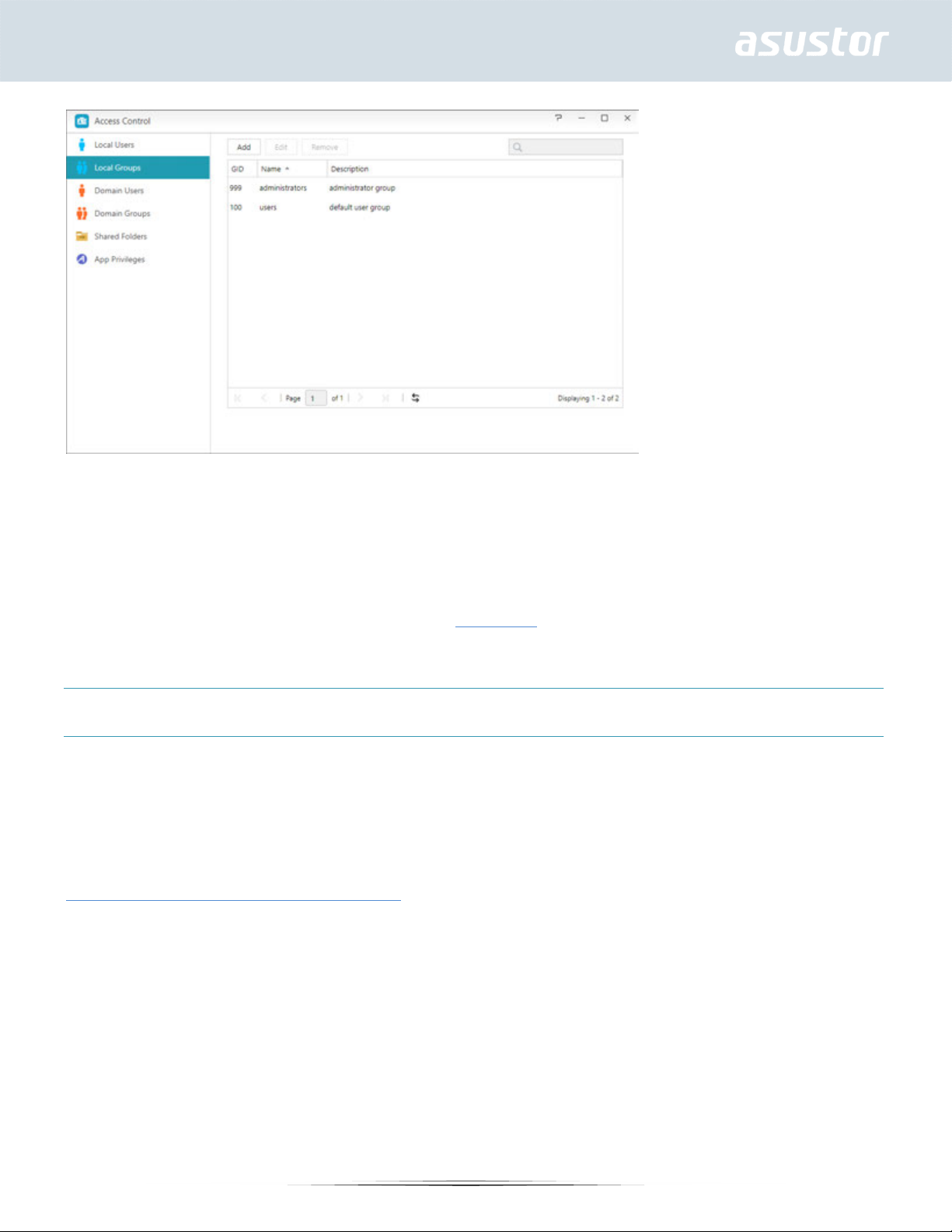
Herinnering: als u een relatief groot aantal gebruikers op het systeem hebt, kunt u
gemakkelijk toegangsrechten toewijzen per gebruikersgroep in plaats van voor elke
gebruiker afzonderlijk.
Binnen ADM zijn de toegangsrechten van een individuele gebruiker met betrekking tot gedeelde
mappen, afhankelijk van de bestaande toegangsrechten van de gebruiker en van de toegangsrechten
van de groep waarbij de gebruiker hoort. Beide sets toegangsrechten worden ten opzichte van elkaar
gecontroleerd om de prioriteit vast te stellen (zie Bijlage 7.1
systeem een voorbeeldmodus waarmee u eerst een voorbeeld kunt weergeven van alle wijzigingen die
u aan de toegangsrechten hebt aangebracht.
). Voor meer gebruiksgemak biedt het
Over lokale groepen
Na de initialisatie, maakt het systeem a utomatisc h tw ee gebruikersgroepen, "beheerders" en
"gebruikers". “Beheerders” is de standaardbeheerdersgroep. Als een gebruiker wordt toegevoegd aan
deze groep, zal deze over de meeste beheerderstoegangsrechten beschikken. De "admin"-account
hoort standaard bij de groep "beheerders" en kan er niet worden uit verwijderd.
Meer informatie
Bijlage 7.1 – Toewijzingstabel mac htig inge n
Domeingebruikers
Hier kunt u alle AD-gebruikersaccounts weergeven en hun toegangsrechten voor gedeelde mappen
beheren zodra uw NAS aan een AD-domein is toegevoegd.
53
Page 54

Herinnering: ASUSTOR NAS kan meer dan 200.000 AD-gebruikers en -groepen
ondersteunen. Wanneer u voor de eerste keer lid wordt van een A D-domein kan het,
afhankelijk v a n h et aantal gebruik ers en groepen, even duren tot ze allemaal zichtbaar
worden.
Meer informatie
NAS 206 - NAS gebruiken met Windows Active Directory
Bijlage 7.1 – Toewijzingstabel mac htig ingen
Domeingroepen
Hier kunt u alle AD-gebruikersgroepen weergeven en hun toegangsrechten voor gedeelde mappen
beheren zodra uw NAS aan een AD-domein is toegevoegd.
Herinnering: ASUSTOR NAS kan meer dan 200.000 AD-gebruikers en -groepen
ondersteunen. Wanneer u voor de eerste keer lid wordt van een A D-domein kan het,
afhankelijk van het aantal gebruikers en groepen, even duren tot ze allemaal zichtbaar
worden.
54
Page 55

Meer informatie
Bijlage 7.1 – Toewijzingstabel mac htig ingen
Gedeelde mapp en
Hier kunt u uw gedeelde mappen beheren en hun toegangsrechten instellen met betrekking tot
gebruikers en gebruikersgroepen. Met gedeelde mappen kan uw NAS een bestandsserver worden.
Deze zijn fundamenteel voor het delen van bestanden met de buitenwereld. Bijgevolg is het correct
instellen van hun toegangsrechten zeer belangrijk bij het beheer van uw gegevens.
Onzichtbaar in “Netwerk” of “Mijn netwerklocaties”: deze instelling is alleen van toepassing
als u Microsoft Window s gebruikt. Wanneer u deze instelling inschakelt, zal uw NAS niet langer
55
Page 56

automatisch verschijnen in “Netwerk” of in “Mijn netwerklocaties”. Het inschakelen van deze
instelling zal de verbinding met uw NAS op geen enkele manier beïnvloeden.
Leeg de Prullenbak: klik op deze knop om de gehele inhoud van de Prullenbak van deze
gedeelde map te verwijderen.
Versleutel deze gedeelde map: Hier kunt u ervoor kiezen of u uw gedeelde map wel of niet wilt
versleutelen en of hij bij het opstarten van het systeem automatisch gekoppe ld moet worden of
niet. Als u de map niet wilt versleutelen nadat het systeem gestart is, moet u het wachtwoord met
de hand opgeven of de encryptiesleutel importeren voor deze map om hem te kunnen benaderen.
Versleutelde mappen worden vaak gebruikt voor de opslag van kritische of vertrouwelijke data.
Zelfs als u uw NAS verliest hoeft u zich geen zorgen te maken dat uw data uitlekt en in de
verkeerde handen valt.
56
Page 57
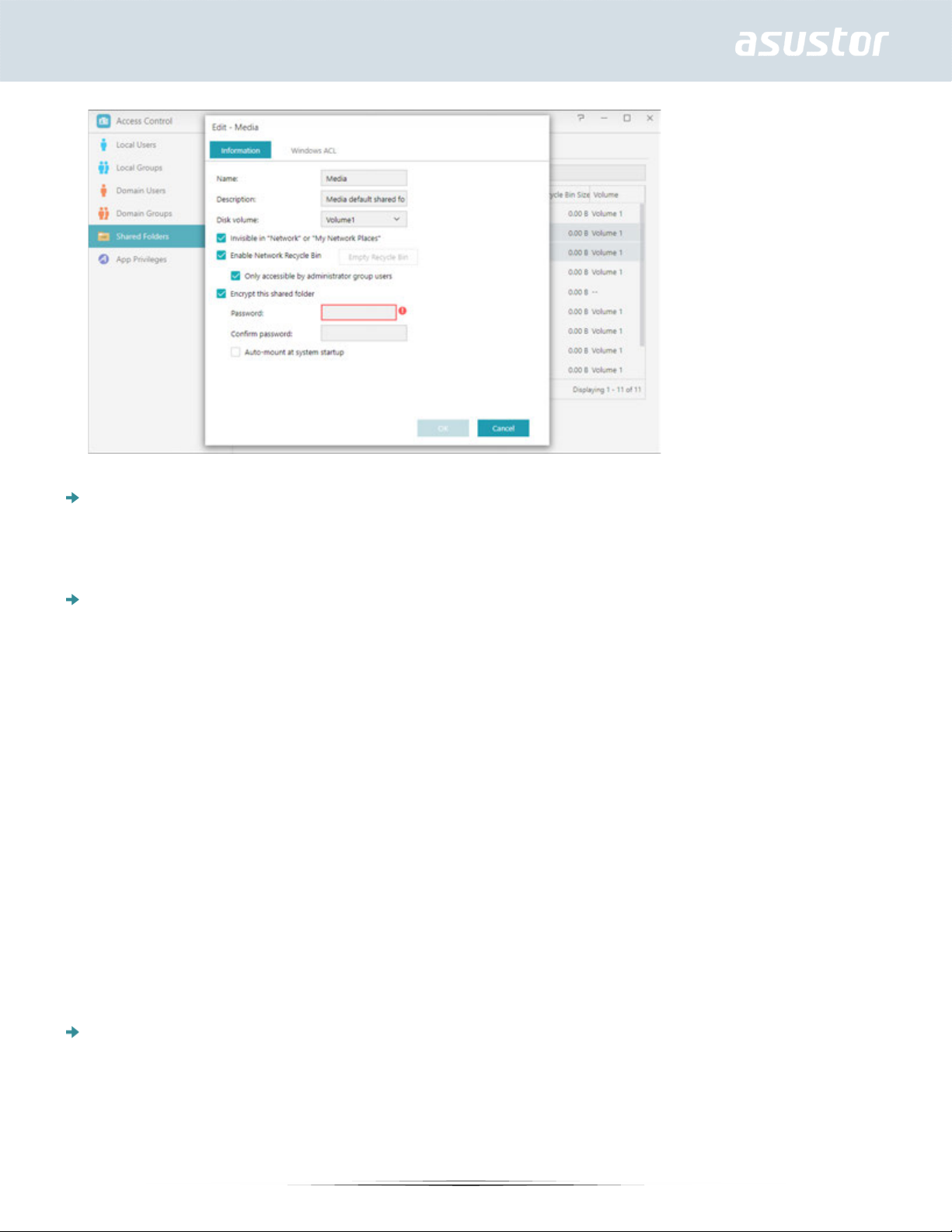
Converteer naar de nieuwe ASUSTOR encryptie methode: Dez optie zal alleen verschijnen
onder “Bewerk” voor versleutelde mappen die versleuteld zijn met ASUSTOR’s vorige
encryptiemethode. Voor het converteren naar de nieuwe encryptiemethode is extra volumeruimte
nodig om de bestanden die oorspronkelijk in de map s tonden tijdelijk op te slaan. Deze verei st e
ruimte is de totale capaciteit van alle bestanden in de ge deelde map.
Exporteer/Importeer encryptiesleutel: Door het selecteren van “Exporteer encryptiesleutel”
zal de encryptiesleutel naar uw PC gedownload worden. Als u een versleutelde map wilt
benaderen, kunt u kiezen voor “Geef wachtwoord op” of “Importeer encryptieseleutel” om de
gedeelde map te koppelen en te benaderen.
Herinnering: u kunt kiezen om de codering v oor mappen in of uit te schakelen, zelfs nadat
ze zijn gemaakt. De codering is beschikbaar voor gebruik met alle gedeelde mappen en is
niet alleen beperkt tot de standaardsysteemmappen. De toegangssnelheid voor
gecodeerde mappen zal normaal gesproken langzamer zijn dan voor niet-gecodeerde
mappen.
Waarschuwing:
1. wanneer u kiest ervoor om gecodeerde gedeelde mappen te gebruiken, is het belangrijk
dat u het wachtwoord onthoudt. Als u uw wachtwoord verge et, kunnen de gegev ens in de
gedeelde map niet meer worden hersteld.
2. Oudere versies van ADM kunnen de inhoud van gedeelde mappen die versleuteld zijn met
de nieuwe encryptiemethode die geintrod ucee rd is in ADM 2.4. 0 niet lezen. Al s u uw
firmware wilt downgraden naar versie 2.3.1 of oudere versies dient u de versleuteling
van gedeelde mappen eerst ongedaan te maken met de nieuwe encryptiemethode
voordat u begint met downgraden.
NFS-privileges: hier kunt u NFS-privileges instellen voor individuele mappen nadat u eerst de
NFS-service hebt ingeschakeld.
57
Page 58

Over gedeelde mappen
Na de initialisatie maakt het systeem automatisch een gedeelde map met de naam “ public”.
Standaard kunnen alle gebruikers toega ng kr ijgen tot de bestanden in deze map. Daarnaast zal het
systeem automatisch een persoonlijke map maken voor elke gebruiker (met de accountnaam van de
gebruiker). Deze map is standaard alleen toegankelijk voor de vermelde gebruiker.
Windows ACL : Hier kunt u kiezen om Windows ACL in of uit te schakelen voor gespecificeerde
gedeelde mappen.
Over Windows ACL
58
Page 59

1. Na het inschakelen van Windows ACL voor een gedeelde map, kan de gedeelde map en alle
submappen en bestanden daarin gebruikers- of groepsrechten worden toegewezen. toegankelijk
voor de vermelde gebruiker.
2. De volgende gedeelde mappen ondersteunen geen Windows ACL-rechten: Home, Home gebruiker,
Fotogalerij, Web, Toezicht, MyArchive, Prullenbak netwerk, virtuele apparaten, externe apparaten
(harde USB-stations, optische stations).
3. Na het inschakelen van Windows ACL, kunt u Bestandsverkenner van ADM of Microsoft Windows
Explorer gebruiken om rechten te configureren: Na het uitschakelen van Windows ACL kunt u
alleen rechten configureren vanuit Bestandsverke nner van ADM.
4. Als u Windows ACL inschakelt en vervolgens later be sluit om dit uit te schakelen, worden alle
bestanden en mappen opnieuw toegewezen met lezen & schrijven-rechten voor alle gebruikers.
5. Ongeacht of u wel of niet Windows ACL gebruikt, hebben gebruikers nog steeds rechten voor
gedeelde mappen en bestanden nodig om bestanden te openen.
Map - Toegangsrechten: Toegangsrechten voor gedeelde mappen betreffende het eerste niveau
van toegangsrechten die worden onderzocht. U kunt ze hier bewerken.
Meer informatie
Bijlage 7.1 – Toewijzingstabel mac htig inge n
Virtueel s tation
U kunt een ISO-imagebestand (.iso-bestand) als een virtueel station koppelen en rechtstreeks door
de inhoud van het ISO - bestand bladeren. De functie virtueel station van ADM biedt ook
vereenvoudigde instellingen voor toegangsbeheer zodat u toegang voor alle gebruikers kunt
instellen of de toegang beperken tot alleen beheerders.
59
Page 60

CIFS map
Hier kunt u mappen op afstand koppelen als gedeelde CI F S mappe n en de gebruikspermissies
configureren afhankelijk van de gebruikers of gebruikersgroepen.
Onzichtbaar in “Netwerk” of “Mijn netwerklocaties”: deze instelling is alleen van toepassing als u
Microsoft Windows gebruikt. Wanneer u deze instelling inschakelt, zal uw NAS niet langer
automatisch verschijnen in “Netwerk” of in “Mijn netwerklocaties”. Het inschakelen van deze
instelling zal de verbinding met uw NAS op geen enkele manier beïnvloeden.
Auto-koppelen bij opstarten van het systeem: U kunt ervoor kiezen automatisch te koppelen als het
systeem opstart. Als u dit item niet hebt aangezet, zal de CIFS map automatisch verwijderd worden
als het systeem de volgende keer gestart wordt.
60
Page 61

Privileges toevoeg en
Hier kunt u de toegangsrechten van gebruikers of gebruikersgroepen tot apps configureren. Als de
toegang van de account van een bepaalde gebruiker tot de app Surveillance Center wordt geweigerd,
zal hij/zij het pictogram van de app Surveillance Center na het aanmelden niet zien op het ADMstartscherm. De gebruiker zal op geen enkele wijze toegang krijgen tot de app of de app kunnen
openen.
Webtoepassingen kunnen openbaar van aard zijn (bijv. WordPress) of ze kunnen hun eigen
beheersystemen hebben (bijv. Joomla). Er is daarom geen enkele manier om de toegang tot deze
toepassingen te beperken via ADM.
Voor domeingebruikers biedt het systeem alleen de mogelijkheid om de toegangsrechten voor de
Bestandsverkenner in te stellen.
Back-up & herstel
Externe sync
Met Externe sync (Rsync) kan uw NAS worden gebruikt als een back-upbestemming of back-upbron.
Wanneer u uw NAS als een back-upbron gebruikt, kunt u ervoor kiezen om van de gegevens op uw
NAS een back-up te maken naar een andere externe ASUSTOR NAS of Rsync-compatibele server.
Wanneer u uw NAS als een back-upbestemming gebruikt, kunt u van de gegevens van een andere
externe ASUSTOR NAS of Rsync-compatibele server, een back-up maken naar uw NAS.
61
Page 62

Gecodeerde verzending gebruiken: als u ervoor kiest gecodeerde verzending te gebruiken,
moet u naast uw Rsync-accountgegevens de SHH-verbindingsinformatie van and ere hosts
invoeren.
Eén-op-één mapsynchronisatie gebruiken: als u beslist om één-op-één mapsynchronisatie te
gebruiken, worden alle gegevens in de aangewezen doelmap gesynchroniseerd met de gegevens
in uw bronmap (u mag slechts één map selecteren). De inhoud van beide mappen is precies
hetzelfde. Als u beslist deze functie te gebruiken, worden al uw gekozen bronmappen (u kunt
meerdere mappen selecteren) één voor één gekopieerd naar de doelmap.
Extra bestanden houden op de bestemming: Nadat het kopiëren en synchroniseren van
bestanden is voltooid, moeten de gegevens op de bron en de bestemming exact dezelfde zijn. Er
zijn echter soms extra bestanden aanwezig op de bestemming. Deze bestanden zijn alleen
aanwezig op de bestemming, maar niet op de bron. Door deze optie in te schakelen, worden deze
extra bestanden behouden op de bestemming en blijven ze ongewijzigd.
Archiefmodus (incrementele back-up): na het inschakelen van deze functie, zullen
opeenvolgende back-uptaken (na uw eerste back-uptaak) alleen de gegevens die gewijzigd zijn
sinds uw laatste back-uptaak kopiëren (blokniveau). Als u bijvoorbeeld enkele kleine wijzigingen
hebt aangebracht aan een bestand van 10 MB, zal de incrementele back-up alleen de delen
kopiëren waaraan u wijzigingen hebt aangebracht. Dit kan het bandbreedtegebruik aanzienlijk
verminderen.
Gegevens comprimeren tijdens de overdracht: tijdens de back-up kunt u de gegevens die
worden overgedragen comprimeren zodat het bandbreedtegebruik wordt verminderd.
Metagegevens bestand behouden: wanneer u deze optie inschakelt, worden bepaalde
bestandseigenschappen (machtigingen, uitbreidingen, attributen, eigenaar, groepen, enz.) samen
met het bestand naar de bestemming verzonden.
Ondersteuning replicatie tijdelijke bestanden: u hoeft deze optie alleen in te schakelen
wanneer de gegevens waarvan u een back-up wilt maken, tijdelijke bestanden bevatten. U hoeft
deze optie normaal niet in te schakelen.
Missiemodus: Back-uptaken kunnen soms worden gestopt door verschillende
verbindingsproblemen met een bezette server aan het andere uiteinde. Met de optie Missiemodus
van ASUSTOR kunt u het aantal verbindingspogingen en he t tijdinterval voor de
62
Page 63

verbindingspogingen configureren. Zo bent u zeker dat uw back-uptaak met succes is voltooid. Dit
biedt IT-beheerders een extreem hoge flexibiliteit wanneer u back-uptaken configureert.
Herinnering: als u Externe sync wilt gebruiken terwijl u uw NAS gebruikt i n combinatie
met een andere externe ASUSTOR NAS, moet u de Rsync-serverfunctie op de externe NAS
(Services -> Rsync-server) inschakelen. Meer informatie vindt u onder Rsync-server.
Meer informatie
NAS 259 – Using Remote Sync (Rsync) to Protect Your Data
NAS 351 – Remote Sync (Rsync): Best Practice
Back-up FTP
Met de FTP-back-up kan uw NAS worden gebruikt als een back-upbestemming of back-upbron.
Wanneer u uw NAS als een back-upbron gebruikt, kunt u kiezen om v an de gegevens op uw NAS een
back-up te maken naar een andere externe ASUSTOR NAS of FTP-server. Wanneer u uw NAS als een
back-upbestemming gebruikt, kunt u van de gegevens van een andere externe ASUSTOR NAS of
FTP-server, een back-up maken naar uw NAS.
Missiemodus: Back-uptaken kunnen soms worden gestopt door verschillende
verbindi ngsprobl emen met een bezett e server a an het and ere uit einde. Met de opti e Missi emodus
van ASUSTOR kunt u het aantal verbindingspogingen en het tijdinterval voor de
verbindi ng spogi ng en con fi gu reren. Z o b ent u z eker d at u w back-uptaak met succes is voltooid. Dit
biedt IT-beheerders een extreem hoge flexibiliteit wanneer u back-uptaken configureert.
Herinnering: als u Back-up FTP wilt gebruiken terwijl u uw NAS gebruikt in combinatie met
een andere externe ASUSTOR N AS, moet u de FTP-serverfunctie op de externe NAS (Services
-> FTP-server) inschakelen. Meer informatie vindt u onder FTP-server.
Over Back-up FTP
63
Page 64

Back-up FTP is normaal gesproken geschikt voor gebruik met de meeste FTP-servers. Er kunnen echter
af en toe problemen met de compatibiliteit optreden. Het wordt daarom aan bevolen twe e ASUSTOR
NAS-eenheden te gebruiken voor het uitvoeren van uw back-uptaken.
Meer informatie
NAS 257 - FTP Backup
Interne Backup
Internal Backup allows you to backup data from NAS to local shared folders. Using Internal Backup
with MyArchive disks creates a perfect off-site backup solution.
Eén-op-één mapsynchronisatie gebruiken: als u beslist om één-op-één mapsynchronisatie te
gebruiken, worden alle gegevens in de aangewezen doelmap gesynchroniseerd met de gegevens
in uw bronmap (u mag slechts één map selecteren). De inhoud van beide mappen is precies
hetzelfde. Als u beslist deze functie te gebruiken, wor den al uw gekozen bronmappen (u kunt
meerdere mappen selecteren) één voor één gekopieerd naar de doelmap.
Preferred file permission for all users at the destination: If the ACL status of the source and
destination are not the same, this permission setting w i ll be a p plied to the files at the destination.
Keep owner: By default, the owner of the files at the destination will be the user who created the
backup job. Enabling this option can allow you to m aintain the original ownership of t he files at the
destination.
Ondersteuning replicatie tijdelijke bestanden: u hoeft deze optie alleen in te schakelen
wanneer de gegevens waarvan u een back-up wilt maken, tijdelijke bestanden bevatten. U hoeft
deze optie normaal niet in te schakelen.
Externe back-up
Hier kunt u kiezen om een back-up te maken van gegevens vanaf externe USB- of eSATA harde
schijven naar uw NAS of om een back-up te maken van gegevens van uw NAS naar deze externe
64
Page 65

schijven. Naast het ondersteunen van de back-up in twee richtingen, ondersteunt deze functie ook
geplande back-ups. Zo weet u zeker dat u altijd een back-up hebt van uw gegevens.
Missiemodus: Back-uptaken kunnen soms worden gestopt door verschillende
verbindingsproblemen met een bezette server aan het andere uiteinde. Met de optie Missiemodus
van ASUSTOR voor externe back-ups kunt u het tijdsinterval voor de verbindingspogingen
configureren. Zo bent u zeker dat uw back-uptaak met succes is voltooid. Dit biedt IT-beheerders
een extreem hoge flexibiliteit wanneer u back-uptaken configureert.
Back-up met eenmaal aanraken
Opmerking: deze functie kan, afhankelijk van het NAS-model dat wordt gebruikt, verschillen.
Met Back-up met eenmaal aanraken kunt u de functie van de knop voor de USB-back-up op de voorkant
van uw NAS, vo oraf instellen. Hi er kunt u de back-uprichting en map van uw voorkeur aanduiden.
Nadat u Back-up met een maal aanraken h ebt ingestel d en een extern USB-station op uw NAS hebt
aangesloten, hoeft u alleen op de Knop USB-back-up te drukken om uw back-uptaak uit te voeren.
Overdrachtmodi:
Van USB-apparaat naar NAS: het systeem maakt een back-up van de volledige inhoud van het USBstation naar het NAS-mappad dat u hebt ingesteld op basis van de bestaande mapstructuur.
Van NAS naar USB-apparaat: het systeem neemt de inhoud van de opgegeven NAS-map en maakt een
back-up naar de hoofdmap van het USB-station op basis van de bestaande mapstructuur.
Back-upmethoden:
Kopiëren: als u deze methode selecteert, kopieert uw systeem de gegevens van de back-upbron naar
de bestemming, of dat nu het USB-apparaat is of uw NAS. Bestanden of mapp en met dezelfde naam
worden vervangen en er worden extra bestanden op de bestemming behouden. Deze methode is
geschikt voor eenmalige back-ups.
Synchronisatie: als u deze methode selecteert, worden alle gegevens in de aangegeven doelmap
gesynchroniseerd met de gegevens in uw bronmap. De inhoud van beide mappen is precies hetzelfde.
Extra bestanden op de bestemming worden automatisch verwijderd. Deze methode is geschikt om er
65
Page 66

zeker van te zijn dat u een back-up hebt uw recentste gegevens en om wekelijkse back-ups te
plannen. U hebt bijvoorbeeld misschien gekozen om regelmat ig geplan de back-ups te maken van de
gegevens van uw NAS. Hiervoor moet er permanent een USB-station op uw NAS zijn aangesloten.
Opslaan in nieuwe map: na het selecteren van deze methode, moet u een naamgevingsindeling
opgeven voo r de nieuwe m ap. Tel kens wanne er u een bac k-uptaak uitvoert, maakt het systeem een
nieuwe map vol gens deze i ndelin g en gaat het verder m et de back-up van uw gegevens in de map.
Deze methode is geschikt voor gebruikers die volledige kopieën van elke back-uptaak willen behouden
of voor mensen die alleen een back-up willen maken van hun gewone gegevens van externe apparaten
op hun NAS. U kunt bijvoorbeeld een back-up maken van de gegevens van uw werkcomputer op uw
USB-station en dan doorgaan met de back-up van gegevens v anaf uw USB-station naa r uw NAS thuis.
Over Back-up met eenmaal aanraken
Wanneer u de knop USB-back-up gedurende 1,5 seconde ingedrukt houdt, wordt Back-up met eenmaal
aanraken geactiveerd. Tijdens het back-upproces zal de LED-indicator van de USB-back-up
onafgebroken nipperen. Nadat het back-upproces is voltooid, stopt de lamp met knipperen en gaat de
indicator t eru g n a ar z ijn vorige stat u s . A ls u Back-up met eenmaal aanraken wilt uitschakelen, kunt u
de instellingen overeenkomstig aanpassen.
Back-up cloud
Opmerking: deze functie kan, afhankelijk van het NAS-model d at wordt gebruikt, verschillen.
Met Back-up cloud kunt u regelmatige back-ups van uw NAS-gegeven s naar een cl oud-opslagruimte
plannen of een back-up maken van de gegevens vanaf een cloud-opslagruimte op uw NAS. Dit zijn de
momenteel ondersteunde cloud-opslagservices:
Amazon S3
Missiemodus: Back-uptaken kunnen soms worden gestopt door verschillende
verbindi ngsprobl emen met een bezett e server a an het and ere uit einde. Met de opti e Missi emodus
van ASUSTOR kunt u het aantal verbindingspogingen en het tijdinterval voor de
66
Page 67

verbindi ng spogi ng en con fi gu reren. Z o b ent u z eker d at u w ba ck-uptaak met succes is voltooid. Dit
biedt IT-beheerders een extreem hoge flexibiliteit wanneer u back-uptaken configureert.
Meer informatie
NAS 254 – Cloud Backup
Systeeminstellingen
Hier kunt u d e systeeminstellin gen exporteren of herstel len in de indeling .b ak (bestandsextensi e).
Deze functie ondersteunt ook geplande back-up. Dit betekent dat u geplande back-uptake n kunt maken
en de instellingen vervolgens kunt exporteren naar een opgegeven locatie op uw NAS.
67
Page 68

App Central
Opmerking: deze functie kan, afhankelijk van het NAS-model dat wordt gebruikt, verschillen.
u kunt App Central gebruiken om apps te downloaden die geschikt zijn voor gebruik met uw NAS.
App Central biedt u een uitgebreid assortiment toepassingen zodat u software kunt installeren die op
een unieke manier is aangepast aan uw behoeften. Het maakt niet uit of uw interesses liggen in
digitaal amusement, e-commerce, blogging of websiteconstructie, App Central heeft het allemaal.
Voordat u het downloaden start, moet u zich eerst registreren en aanmelden met een geldige
ASUSTOR-ID. Zie Registratie 3.1.13
Alle nieuw geïnstalleerde apps worden onmiddellijk ingeschakeld nadat de installatie is voltooid.
Als u ervoor kiest een app te verwijderen, worden ook alle instellingen en informatie met
betrekking tot de app verwijderd. Als u de app op een latere datum opnieuw wilt installeren, kan
het systeem de app niet terugzetten naar zijn voor ga ande status met alle voorgaande instellingen
en informatie nog steeds intact.
voor meer informatie.
Over App Central
App Central kan toepassingen bevatten die zijn ontwikkeld door ASUSTOR, open source-software en
software van externe ontwikkelaars. Voor toepassingen die officieel zijn gecontroleerd, biedt
ASUSTOR een beperkte garantie met betrekking tot het installeren en uitvoeren van de toepassing.
Als u vragen hebt met betrekking tot een specifieke toepassing, moet u direct contact opnemen met
de ontwikkelaar.
ASUSTOR kan de stabiliteit van uw systeem niet garanderen als u kiest om toepassingen te
installeren die niet officieel zijn gecontroleerd. Als u kiest om dit te doen, zult u de
verantwoordelijkheid voor alle risico's moeten aanvaarden. Voordat u start met het gebruik van App
Central, moet u eerst de gebruiksvoorwaarden lezen en ermee akkoord gaan.
Als u ADM upgrade, is het raadzaam tegelijkertijd ook alle ASUSTOR apps te upgraden om
compatibiliteit met de laatste nieuwe versie van ADM te garanderen. Hierdoor zal uw ASUSTOR NAS
onder de optimale condities functioneren.
68
Page 69

Als ADM geüpgraded wordt, upgrade dan ook actieve ASUSTOR apps die anders niet meer compatibel
zijn:
Stel automatisch geplande updates in: Na aanzetten van deze optie zullen alle ASUSTOR apps
automatisch geüpgrade worden als ADM geüpgraded wordt. Hierdoor werken uw ASUSTOR apps
onder optimale condities.
Opmerking: Als het systeem uitschakelt, of als de upgrades onderbroken worden wegens
onbekende oorzaken tijdens upgrades van ASUSTO R app s, zal het syste em prob er en de
upgrades opnieuw te installeren op het volgende geplande tijdstip.
Externe apparaten
Schijf
Hier kunt u alle externe USB of eSATA harde schijven die op uw NAS zijn aangesloten, weergeven en
formatteren. Ondersteunde bestandssystemen zijn:
Herinnering: als uw apparaat niet kan worden gedetecteerd, moet u proberen opnieuw
verbinding te maken via een andere kabel of poort.
FAT32: voor gebruik met Windows en Mac OS X
NTFS: voor gebruik met Windows
HFS+: voor gebruik met Mac OS X
EXT4: voor gebruik met Linux
Meer informatie
Compatibiliteit - Harde schijf
Printer
69
Page 70

Hier kunt u alle USB-printers die op uw NAS zijn aangesloten en hun respectieve afdruklogboeken,
weergeven. Daarnaast ondersteunt ASUSTOR NAS ook Apple AirPrint.
Herinnering: ASUSTOR NAS ondersteunt maximaal drie USB-printers.
Beheer: Hier kunt u apparaatnamen voor AirPrint activeren en configureren. U kunt
afdrukinstructies verzenden van uw mobiel Apple-apparaat naar uw printer wanneer ze deel
uitmaken van hetzelfde LAN als uw NAS.
Uitwerpen: Verwijdert en verbreekt de USB verbinding tussen de printer en de NAS.
Vrijgeven: Geeft de verbinding vrij tussen de USP IP printer en client (alleen voor USB IP Printer
modus).
Instellingen: Hier kunt u de printer modus specificeren voor de verbonden USB printer.
Netwerkprinter: Kies deze modus om de printer te delen over het netwerk. Netwerk Printers
kunnen op hetzelfde moment door meerdere gebruikers benaderd worden.
USB IP Printer: Sommige Windows clients kunnen geen gebruik maken van printers in Netwerk
Printer modus wegens Windows problemen. In zulke gevallen kunt u de printer als USB IP printer
modus instellen. De client kan dan via ACC (ASUSTOR Control Center) direct verbinding maken
met de USB IP Printer en printtaken verzenden. Met deze modus kan slechts één client tegelijk
verbinding maken.
Alle taken in de wacht wissen: hier kunt u kiezen om alle afdrukop d rachten in de wacht te
annuleren.
Meer informatie
Compatibiliteit - USB-printer
Wi-Fi
Nadat u de USB wifi-adapter op uw NAS hebt aangesloten, kunt u hier de gedetailleerde informatie
van de adapter weergeven.
70
Page 71

Over het gebruik van wifi met uw NAS
Als u wifi wilt gebruiken met uw NAS, moet u de lijst met compatibele items op de ASUSTOR-website
raadplegen voordat u een wifi-adapter aanschaft. De wifi-sig n a al s t erkte en -stabiliteit zullen
verschillen afhankelijk van de hardware die u gebruikt (bijv. wifi-netwerkkaart en draadloos
toegangspunt) en alle fysieke hinderpalen die aanwezig zijn. Daarom kan ASUSTOR geen garantie
bieden met betrekking tot de wifi-signaalsterkte o f -stabiliteit. Voor de beste resultaten wordt een
bekabelde ethernetverbinding aanbevolen.
Meer informatie
Compatibiliteit - USB WiFi Dongle
UPS
Een UPS kan in het geval van een stroomuitval reservestroom bieden voor uw NAS. Het gebruik van
een UPS kan uw gegevens en NAS beschermen tegen een plotse stroomuitval of
serviceonderbrekingen.
Netwerk-UPS: Hier kunt u uw NAS instellen als de netwerk-UPS-server (Mastermodus) en zijn
IP-adres instellen wanneer de USB-kabel van de UPS is aangesloten op uw NAS. Andere
apparaten binnen hetzelfde LAN-netwerk worden vervolgens ingesteld in de slave-modus. In het
geval van een stroomuitval, detecteren de master- en slave-apparaten deze stroomuitval
onmiddellijk en bepalen ze, op basis van de periode die is ingesteld, of de uitschakelprocedures al
dan niet moeten worden gestart.
Uitschakelen: Wanneer de NAS een melding van een stroomstoring ontvangt van de UP S, begint
het met de normale uitschakelprocedures.
Veilige modus: Wanneer de NAS een melding van een stroomstoring ontvangt van de UPS, stopt
het alle services overeenkomstig de normale procedures en demonteert het alle opslagvolumes.
Als u de instelling “In het geval van een stroomstoring de NAS inschakelen om terug te keren naar
de vorige status wanneer de stroom is hersteld”hebt ingeschakeld (te configureren via Instellingen
71
Page 72

→ Hardware → Stroom), wordt de NAS, wanneer deze is uitgeschakeld onder veilige modus,
automatisch weer ingeschakeld wanneer de stroom is hersteld. (Deze functie is beschikbaar voor
gebruik met apparaten van de AS-6/7-serie).
Herinnering: Wanneer de NAS is geconfigureerd als de UPS-netwerkserver (modus Master),
dan is de standaard gebruikersnaam "admin" en het wachtwoord is "11111" wanneer
verbinding wordt gemaakt met de UPS-netwerkserver.
Meer informatie
Compatibiliteit - UPS
Bluetooth-apparaten
Nadat u uw Bluetooth-apparaat met uw NAS hebt gekoppeld, kunt u hier uitgebreide informatie
daarover weergeven.
72
Page 73

Over het gebruik van Bluetooth-apparaten met de NAS
Als u Bluetooth-apparaten met de NAS wilt gebruiken, moet u de compatibiliteitslijst van ASUSTOR
online bekijken voordat u iets koopt. De signaals terkte en stabiliteit verschillen, afhankelijk van de
hardware die u gebruikt en de aanwezige fysieke barrières. Daarom kan ASUSTOR geen garantie
bieden met betrekking tot de signaalsterkte of stabiliteit van Bluetooth. Aanbevolen wordt om uw
Bluetooth-apparaat binnen het maximale effectieve bereik te verbinden (ongeveer 10 meter).
Vanaf de NAS kunt u rechtstreeks muziek streamen met iTunes en SoundsGood via Bluetoothluidsprekers.
Meer informatie
Compatibiliteit - Bluetooth
Extern optisch station
Na het aansluiten van ee n ex tern optisch station (cd, dvd, Blu-ray) op uw NAS via USB, kunt u
Verkenner gebruiken om direct toegang te krijgen tot alle bestanden waarvan u een back-up hebt
gemaakt op optische media. U kunt zelfs bestanden van uw optische media via slepe n en neerzetten
overdragen naar uw NAS voor toekomstige toegang.
Over het gebruik van externe optische stations met uw NAS
This function only provides data access and does not support the audio and video playback of optical
media.
Certain optical drives will require additional power in order to operate properly. If you find that your
optical drive is not spinning or reading correctly, please use a USB Y-cable to add additional power.
Meer informatie
Compatibiliteit - Extern optisch station
73
Page 74

Systeeminformatie
Over deze NAS
Hier kunt u algemene informatie weergeven over uw NAS, zoals het hardwaremodelnummer, de
softwareversie, de BIOS-versie en de huidige status van het systeem.
Netwerk
Hier kunt u informatie over uw netwerkinstellingen controleren (bijv. IP-adres en MAC-adres).
74
Page 75

Log
Hier kunt u logboeken van alle systeemgebeurtenissen controleren. Deze logboeken omvatten het
systeemlogboek, verbindingslogboek en bestandstoegangslogboek. ASUSTOR NAS ondersteunt ook
Syslog. Hiermee kunt u gecentraliseerd beheer gebruiken door informatie over uw
systeemgebeurtenissen naar een Syslog-server te verzenden.
Systeemlogboek:alle logboekvermeldingen over systeemgebeurtenissen
Verbindingslogboek:alle logboekvermeldingen over systeemverbindingen.
Bestandstoegangslogboek:alle logboekvermeldingen over bestandstoegang.
Online gebruikers
Hier kunt u de gebruikers weergeven die momenteel zijn aangemeld bij ADM of alle gebru ikers die
andere overdrachtsprotocollen gebruiken om een verbinding te maken met uw NAS.
75
Page 76

Over online gebruikers
ADM kan alle gebruikers weergeven die een verbinding met uw NAS maken via de volgende
methoden:
ADM-systeemaanmelding (HTTP & HTTPS)
Windows-bestandsservice (CIFS/SAMBA)
Apple Filing Protocol (AFP)
File Transfer Protocol (FTP)
Secure Shell (SSH)
iSCSI
WebDAV
Dr. ASUSTOR
Dr. ASUSTOR voert controles uit op basis van de huidige status van uw systeem, de instellingen en de
connectiviteit. Na het uitv oeren van deze control es, stelt Dr. ASUS TOR een diagnose va n eventuele
problemen en bezorg t hi j u de gep aste aan beve lingen. Bovendi en kun t u ook e en gezon dhei dsrecord
voor uw NAS exporteren om ASUSTOR-technici te hel p en om snel de oorzaak v an en i ge problemen te
identificeren. Het gezondheidsrecord bevat informatie die betrekking heeft op de
systeemvoorvallogboeken van de NAS, kerninformatie en standaard configuratiebestanden.
Activiteitscontrole
Opmerking: deze functie kan verschillen afhankelijk van het NAS-model dat wordt gebruikt.
Activiteitscontrole bewaakt uw NAS op een dynamische wijze. Hier kunt u de huidige
gebruiksinformatie zien, zoals:
76
Page 77

CPU-gebruik
Geheugengebruik (RAM)
Netwerkverkeer
Gebruik opslagruimte
Bronnen die worden gebruikt door systeemprogramma's
Bestandsverkenner
Bestandsverkenner wordt geleverd m et ADM vooraf geïnstalleerd en kan worden gebruikt voor het
zoeken en beh eren va n de b estanden op uw NAS. B estand sverken ner toon t mapp en die t oegan kelij k
zijn voor gebruikers, gebaseerd op de toegangsrechten die aan hen zijn toegewezen. Daarnaast
ondersteunt ADM drie simultaan geopende vensters van Bestandsverkenner. U kunt eenvoudig kopieën
maken van bestanden door ze te slepen en neer te zetten in een ander venster van Bestandsverkenner .
77
Page 78

ISO koppelen: u hoeft niet langer ISO-bestanden t e branden op c d's om ze te kun nen lezen. U
kunt nu ISO-bestanden van uw NAS selecteren en ze direct koppelen met gedeelde mappen
(toegangsrechten "alleen-lezen"). U kunt vervolgens uw computer gebruiken om ze te openen en te
lezen. Wanneer u later klaar bent met de bestanden, kunt u ze gewoon loskoppelen.
Share-link: u kunt Share-links geb ruiken om b estanden t e delen met mensen di e geen accoun ts
op uw NAS hebben. Met Share-links kunt u direct downloadkoppelingen maken voor aangegeven
bestanden die u wilt d el en . De vervalda t u m s kunnen ook w orden ingest eld voor elke sh a r e-link die
u maakt, zodat u zeker bent van een veilig en flexibel beheer.
Enkele Deel link: Meerdere ged eelde bestande n/mappen zull en getoond worden m et één enkele
link.
Verdeel Deell ink s: Elk gelesecteerd bestand/map krijgt zijn eigen link.
Rechten: Door met de rechtermuisknop te klikken op een bestand of een map en vervolgens
"Eigenschappen" te selecteren, gevolgd door het tabblad "Rechten", kunt u gedetailleerde
toegangsrechten configureren voor het bestand of de map.
Als de bovenste gedeelde map geen Windows ACL heeft ingeschakeld, zijn de opties voor het
configureren va n rechten als volgt:
Eigenaar: de eigenaar van de map of het bestand
Groep: de groep die is toegewezen aan de map of het bestand
Overige: alle andere gebruikers op het systeem of netwerk die geen eigenaars zijn of deel uitmaken
van het netwerk dat is toegewezen aan de map of het bestand.
De soorten rechten die u kunt configureren, zijn: RW (lezen & schrijven), RO (alleen-lezen) en DA
(toegang weigeren).
Als de bovenste gedeelde map Windows ACL heeft ingeschakeld, kunt u bestandsrechten
configureren voor alle gebruikers en groepen. In totaal zijn er 13 soorten te configureren
rechten. Deze soorten rechten zijn als volgt:
Herinnering: Een individueel bestand of map kan gebruikmaken van maximaal 250 Windows
ACL-rechten (inclusi e f overneembare rechten).
Map onderzoeken / bestand uitvoeren
Map vermelden / gegevens lezen
Kenmerken lezen
Uitgebreide kenmerken lezen
Bestanden aanmaken / gegevens schrijven
Mappen aanmaken / gegevens bijvoegen
Kenmerken schrijven
Uitgebreide kenmerken schrijven
Verwijderen
Submappen en bestanden verwijderen
78
Page 79

Machtigingen lezen
Macht igingen wijzigen
Eigenaar worden
Neem overneembare rechten van de bron van dit object o p: De ze optie is standaard ingeschakeld.
Het systeem configureert automatisch submappen en bestanden voor het overnemen van rechten
van het object erboven. Door het uitschakelen van deze optie worden alle overneembare rechten
verworpen en worden alleen recent toegevoegde rechten behouden.
Vervang alle onderliggende objectrechten door overneembare rechten van dit object: Door het
inschakelen van deze optie worden alle submap- en bestandsrechten vervangen door rechten van het
bovenliggende object.
Effectieve rechten: Door op deze knop te klikken en vervolgens een gebruiker te selecteren in de
lijst, kunt u de effectieve rechten van de gebruiker weergeven met betrekking tot de gespecificeerde
map of bestand.
Na het aansluiten van een extern optisch station (cd, dvd, Blu-ray) op uw NAS via USB, kunt u
Verkenner gebruiken om direct toegang te krijgen tot alle bestanden waarvan u een back-up hebt
gemaakt op optische media. U kunt zelfs bestanden van uw optische media via slepen en neerzetten
overdragen naar uw NAS voor toekomstige toegang.
Note:
1. Deze functie biedt all een gegevenstoegang en biedt geen onde rsteuning voor audio- en
videoweergave van optische media.
2. Sommige optische stations zullen extra stroom nodig hebben om goed te werken. Als u
merkt dat uw optisch station niet draait of correct leest, moet u een USB Y-kabel
gebruiken om extra stroom te leveren.
Java stelt Bestandsverkenner in staat om te bladeren door gegevens op de lokale computer en biedt
tevens ondersteuning voor het slepen en neerzetten van bestanden in Bestandsverkenner die
vervolgens worden ge-upload naar de NAS. Installeer Java Runtime Environment (JRE) 5 of
nieuwere versies.
Mijn computer: Met Mijn computer kunt u Bestandsverkenner gebruiken om te bladeren door de
bestanden op uw lokale computer. Hierdoor kunt u om de interface van de Bestandsverkenner
gebruiken voor het beheren van alle bestanden die zijn opgeslagen op uw NAS en de lokale
computer.
Taakmonitor: Met Taakmonitor kunt u de upload-/downloadsnelheid, de verstreken tijd en de
geschatte tijd voor uitvoering van bestandsoverdr achten weergeven. Bovendien ondersteunt
Taakmonitor multitasking, waardoor u meerdere bestanden tegelijkertijd kunt overdragen. Het is
niet nodig om te wachten tot bestandsoverdrachten een voor een zijn uitgevoerd.
Externe apparaten: Hier kunt u alle externe USB of eSATA harde schijven die op uw NAS zijn
aangesloten, weergeven en formatteren. Ondersteunde bestandssystemen zijn:
FAT32: voor gebruik met Windows en Mac OS X
NTFS: voor gebruik met Windows
79
Page 80

HFS+: voor gebruik met Mac OS X
EXT4: voor gebruik met Linux
Herinnering: als uw apparaat niet kan worden gedetecteerd, moet u proberen opnieuw
verbinding te maken via een andere kabel of poort.
Virtueel station: U kunt een ISO-imagebestand (.iso-bestand) als een virtueel station koppelen en
rechtstreeks door de inhoud van het ISO- bestand bladeren. De functie virtueel station van ADM
biedt ook vereenvoudigde instellingen voor toegangsbe heer zodat u toegang voor alle gebruikers
kunt instellen of de toegang beperken tot alleen beheerders.
CIFS map: Hier kunt u alle CIFS mappen zien (inclusief persoonlijke, door u gekoppelde, CIFS
mappen en gedeelde CIFS mappen die door de systeembeheerder gekoppeld zijn).
Als u een gewone gebuiker bent die gebruikt wenst te maken van de CIFS koppel service, neemt u
contact op met de systeembeheerder om de benodigde perm iss ies aan te vragen.
Als een server op afstand het CIFS protocol ondersteunt, kunnen de mappen van deze server
gekoppeld worden
Het maximum aantal gelijktijdig gekoppe lde CIFS mappen is [0]
Prullenbak netwerk: Hier heeft u toegang tot de ingeschakelde Netwerk Prullenbakken van alle
gedeelde mapem.
Herinnering: Momenteel kan Bestandsverkenner slechts maximaal de ee rst e 10.000
bestanden tonen die in de mappen zitten.
80
Page 81

Van App Central
Naast de ingebouwde apps die bij ADM zijn geleverd, wordt elke A S USTO R NAS voorzien van
meerdere vooraf geïnstalleerde apps. U kunt kiezen of u deze apps wilt behouden of verwijderen.
Wanneer u dat wenst kunt u ook bladeren door alle extra apps die u interesseren en ze downloaden
van App Central.
Download Center
Via Download Center kunt u bestanden eenvoudig downloaden naar en opslaan op uw NAS. Uw NAS
kan uw computer effectief vervangen door u te helpen met eventuele downloadopdrachten. Dit biedt
u gegevensbescherming en voordelen op het vlak van energiebesparing. Een ASUSTOR NAS ver bruikt
veel minder stroom tijdens het gebruik dan een normale computer. U zult uw computer nooit meer
lange perioden moeten ingeschakeld houden terwijl u besta nden downloadt. Download Center
ondersteunt HTTP-, FTP- en BitTorrent-downloads, samen met het plannen van downloadt aken en
het beperken van de download- en uploadsnelheden.
Bovendien ondersteunt Download Center selectief downloaden met betrekking tot BitTorrentdownloads. Dit biedt u de mogelijkheid alleen bes ta nden die u wilt gebruiken vanuit een torrent, te
selecteren en te downloaden. U hoeft niet langer bandbreedte en opslagruimte te verspillen door het
downloaden van onnodige bestanden die u niet wilt. Tot slot kunt u Download Center op afstand
beheren via onze exclusieve mobiele app (iOS en Android).
81
Page 82

BitTorrent-downloads: wanneer u torrent-bestanden uploadt naar Download Center, maakt het
systeem automatisch een nieuwe downloadtaak en gaat het vervolgens verder met het toevoegen
van deze taak aan de downloadlijst. Download Center onde rsteunt ook het direct invoeren van de
downloadkoppeling van de torrent en het gebr uik va n ma gneetkoppelingen.
HTTP/FTP-downloads: Download Center ondersteunt HTTP- en FTP-downloads. U hoeft alleen
de koppeling van uw keuze te plakken of in te voeren. Het systeem start vervolgens onmiddellijk
uw download.
RSS-abonnemen ten en downloads: RSS downloaden (ook bekend als "broadcatching") is een
type technologie waa rmee u de items die u wilt downloaden, kunt selecteren vanaf de inhoud van
RSS-feeds. Daarnaast biedt Download Center ook een automatisch RSS-downloadprogramma. In
overeenstemming met uw instellingen, zal het systeem regelmatig RSS-feeds bijwerken en de
items vervolgens downloaden op basis van uw ingestelde trefwoorden en voorkeuren. Dit wordt
vaak gebruikt voor items die regelmatig downloaden vereisen. Bijvoorbeeld wekelijkse tvprogramma's.
Zoeken: met Download Center kunt u trefwoorden gebruiken om bestanden die u wilt
downloaden, te zoeken.
Meer informatie
NAS 162 – Introduction to Download Center
NAS 265 – Automating Download Center
FTP Explorer
FTP Explorer is ADM’s built-in FTP client. It can be used to connect to different FTP servers and
execute direct file transfers. This increases transfer efficiency as the file transfer process does not
require the use of any computers. FTP Explorer supports the following functions:
82
Page 83

Sitebeheer; u kunt meerdere sets met FTP-serverve rb indingsgeg even s c onfigureren
Bestandsoverdrachten door slepen en neerzetten
Versleutelde overdrachtsprotocollen (SSL/TLS)
Hervatbare downloads
Aangepaste overdrachtssnelheden
Meer informatie
NAS 225 - Introduction to FTP Explorer
Surveillance C enter
Surveillance Center ondersteunt eveneens meerdere verschillende opnamemodi, zoals planning,
bewegingsdetectie en alarmactive ring. Da arnaast he bt u o ok de optie om me ldingen te o ntva ngen als
reactie op specifieke gebeurtenissen. Meldingen worden via SM S of e-mail verzonden.
83
Page 84

Meer informatie
NAS 161 – Introduction to Surveillance Center
NAS 261 – Advanced Setup for Surveillance Center
NAS 262 – Managing Surveillance Center Camera Licenses
NAS 263 – Creatin g an d Using Ma ps w ith Sur ve ill ance Cente r
Compatibiliteit - IP-camera
UPnP AV Media Server
De app UPnP AV Media Server kan uw NAS omvormen tot de multimedia streamingserver bij uw
thuis. Zolang u apparaten hebt die UPnP of DLNA ondersteunen (bijvoorbeeld SONY BRAVIA TV of
PlayStation3
zoeken en streamen.
Daarnaast kunt u UPnP/DLNA-compatibele toepassingen gebruiken op uw mobiel apparaat
(bijvoorbeeld een notebook, iPhone of iPad) om multimediabestanden te streamen van uw NAS.
®
), kunt u de afbeeldingen, muziek en video's die op uw NAS zijn opgeslagen, direct
U hoeft alleen uw multimediabestanden opgeslagen te hebben in de gedeelde map “Media” of
“Music” om ze te kunnen uitzenden. UPnP Multimedia Server zal de aangewezen mappen
automatisch scannen op ondersteunde multimediabestanden.
UPnP AV Mu ltimedia Server onderst eunt mome nteel alleen on-the-fly transc oderen voor f oto's en
muziek.
Herinnering: de afspeelbare media-indelingen kunnen verschillen tussen apparaten.
Over UPnP AV Multimedia Server
UPnP AV Multimedia Server ondersteunt de volgende bestandsindelingen:
Video: 3GP, 3G2, ASF, AVI, DAT, FLV, ISO, M2T, M2V, M2TS, M4V, MKV, MPv4, MPEG1, MPEG2,
MPEG4, MTS, MOV, QT, SWF, TP, TRP, TS, VOB, WMV, RMVB, VDR, MPE
84
Page 85

Audio: 3GP, AAC, AC3, AIFC, AIFF, AMR, APE, AU, AWB, FLAC1, M4A, M4R, MP2, MP3, OGG Vorbis1,
PCM, WAV, WMA
Photo: BMP, GIF, ICO, JPG, PNG, PSD, T IF, RAW Image1 (3FR, ARW, CR2, CRW, DCR, DNG, ERF,
KDC, MEF, MOS, MRW, NEF, NRW, ORF, PEF, PPM, RAF, RAW, RW2, SR2, X3F)
1
U moet eerst real time codering voor deze bestanden inschak e le n om ze te kunnen afs pele n.
Meer informatie
NAS 168 – Your Home Media Center
iTunes Server
De app iTu nes Server k an uw NAS omvormen tot een audi o- en videostreamingcentrum bij u thuis.
Hiermee kunt u muziek en films van uw NAS delen met computers in dezelfde netwerkomgeving.
Na het inschakelen van de app iTunes server en het toevoegen van muziekbestanden aan de
gedeelde map "Music”, opent u iTunes o p uw pc of MAC. U ziet uw NA S onder de kopte kst "Gedeeld"
in het paneel aan de linkerhand van het iTunes-venster. Klik erop om h et z oeken en st ream en va n
uw muziek te starten.
Als u de toegang van de clients wilt beperken tot uw muziek, kunt u een wachtwoord instellen v anaf
binnen de app iTunes Server.
iTunes Server ondersteunt het koppelen met de app iOS Remote.
Herinnering: muziekbestanden die pas zijn toegevoegd aan uw NAS, worden mogelijk niet
onmiddellijk weergegeven binn en iT un es. Dit is omdat de app iTunes Server uw map pen met
regelmatige geplande intervallen sca nt op nieuwe muziek. U kunt gerust zijn dat alle pas
toegevoegde muziekbestanden uiteindelijk zullen verschijnen in iTunes.
Over iTunes Server
iTunes Server ondersteunt de volgende bestandsindelingen:
Audio: AIF, M4A (AAC & Apple Lossless), M4P, M4R, MP3, WAV
85
Page 86

Playlist: M3U, WPL
Video: M4V, MOV, MP4
Meer informatie
NAS 165 – Introduction to iTunes Server
NAS 231 - Using Remo te with iT une s Se rv er
SoundsGood
SoundsGood een muziekspeler via internet waarmee u alle muziek die op uw NAS is opgeslagen, kunt
afspelen via internet. U kunt nu overal genieten van uw muziek en uw muziekverzameling zelfs delen
met familie en vrienden.
Persoonlijk aangepaste instellingen: Met SoundsGood kan elke gebruiker zijn eigen persoonlijk
aangepaste muziekcollectie en afspeellijsten hebben. Gebruikers hebben de vrijheid om elke map
op de NAS te configureren als muziekbron en verschillende opties in te stellen om de muziekbron
als openbaar of privé in te stellen.
Bewerken met gemak: Kunt u niet beslissen welke software uw ilt gebruiken voor het bewerken
van uw ID3-tags? Met de ingebouwde ID3-tag-editor van SoundsGood kunt u de ID3-tags
probleemloos bewerken voor uw volledige muziekcollectie, zonder dat u enige extra software
nodig hebt.
Over SoundsGood
SoundsGood ondersteunt de volgende bestands formaten:
Ondersteunde audioindelingen voor browser: MP3, WAV, Ogg
Ondersteunde audioindelingen voor transcodering via browser: AIFF, Flac
Ondersteunde audioindelingen voor lok a le speaker: MP3, WAV, Ogg, AIFF, Flac
86
Page 87

Ondersteuning voor lokale speakers : HDMI, USB, Audio Jack *
*Geschikt voor gebruik met de modellen AS-302T/AS-304T/AS-202TE/AS-204TE
Meer informatie
Lijst van USB DAC-compatibiliteit
LooksGood
Stream rechtstreeks video’s vanaf uw NAS naar uw Web browser en bekijk ze direct, zonder te
moeten wachten op lange downloads. Of het nu 1080p HD films zijn, TV series waaraan u verslaafd
bent of TV programma’s die u heeft opgenomen, ze zijn allemaal beschikbaar op afroep. U kunt zelfs
meertalige ondertitels en verschillende audio kanalen selecteren om video’s in meerdere talen te
bekijken. LooksGood voorziet in een uitgebreide online theater ervaring. Bovendien kunt u met AiVideos
video’s streamen via Chromecast of DLNA, zodat u kunt genieten van uw video’s op een groot TV scherm.
Over LooksGood
Ondersteunde formaten door LooksGood zijn de volgende:
Web Browsers: Windows Edge / Chrome / Firefox, Mac Safari
Video: avi, flv, mov, mp4, mkv, mka, ts, mpg, ra, ram, rm, rv, rmvb
Video Codec: aac_latm, aac, ac3_fixed, ac3, dca, eac3, h.264, mlp, mp1, mp2, mp3, mpeg2video,
mpeg4, truehd, vc1, wmav2, wmv3
Ondertitel (UTF-8): srt, ass, ssa
Afbeelding: jpg, jpeg, bmp, png, gif, tif
Digital TV Dongel Standaards: DVB-T, DTMB
Transcoderings Functies Alleen Beschikbaar Op:
https://www.asustor.com/admv2/Asustor_transcode
87
Page 88

Meer informatie
NAS 138 – Introduction to LooksGood
NAS 139 – LooksGood: Introduction to Media Converter
Compatibiliteit – TV Dongles
Fotogalerie
Fotogaleri e is een specifiek on line fotoalbum d at voorziet in gemak kelijk fotobeheer m et een frisse
interface waardoor het zoeken naar foto's een fluitje van een cent wordt. De albums die worden
weergegeven in de albumlijst van Fotogalerie hebben een omslagfoto en vier kleinere
miniatuurweergaven van de inhoud.
Meer informatie
NAS 137 Introduction to Photo Gallery
NAS 232 Using AiFoto on Your Mo bile Dev ice s
7 Tips for Easy Photo Management
88
Page 89

VPN Server
ASUSTOR VPN Server ondersteunt PPTP, Open VPN en L2TP/IPsec-protocollen, het draaien van uw NAS
in een VPN-server en kunt u op afstand verbinding te maken met uw NAS en veilig toegang krijgen tot
bronnen van uw interne netwerk.
De ASUSTOR NAS configureren als VPN-server:Meld u aan bij ADM en open vervolgens App
Central. Selecteer “ASUSTOR Apps” in het linkervenster en zoek vervolgens naar en installeer
“VPN-server”.
De ASUSTOR NAS verbinden met een VPN-server:Meld u aan bij ADM en klik vervolgens op
Instellingen en selecteer dan “VPN”.
Herinnering: de VPN-client kan niet tegelijkertijd met de VPN-server worden gebruikt.
Als u de VPN-client moet gebruiken, moet u eerst elk gebruik van de VPN-server stoppen.
Meer informatie
NAS 322 – Connect ing Y o ur NAS to a VPN
NAS 323 - Using Yo ur NAS a s VPN Ser ve r
Takeasy
Met Takeasy kunt u eenvoudig online video's en afspeellijsten downloaden, doordat u het type
videobestand en de gewenste videokwaliteit kunt selec teren. Downloaden van online video's is nog
nooit zo gemakkelijk geweest!
89
Page 90

Voor het in stall eren van T akeasy , meldt u zich aan bij ADM, open App Cen tral en z oek ver volgen s
naar “Takeasy”.
Takeasy supported websit es
Takeasy integreert YouTube kanaalabonnementen, zodat uw NAS de nieuwste inhoud van uw
favoriete YouTube-kanalen automatisch kan downloaden.
Takeasy ond ersteunt a fspelen van online m edia. U ku nt alle act ieve down loads beki jken en reeds
gedownloade video's weergeven.
Herinnering: de kwaliteit van gedownloade video's hangt af van de kwaliteit van de geuploade video's. Bijvoorbeeld: met een ge-uploade video met een kwaliteit van 1080p
kunt u een video downloaden van 1080p.
ASUSTOR Portal
90
Page 91

Je hoeft niet langer je computer aan te zetten wanneer je video's wilt afspelen of wilt surfen op internet.
Sluit simpelweg je NAS aan op een HDMI-geree d beel dscherm en la at de rest ov er aan de AS USTOR
Portal! Binnen de ASUSTOR Portal kun je gebruikmaken van Boxee (alleen beschikbaar op de volgende
series: AS-6) / XBMC (alleen besch ikbaar op de volgen de series : AS-6, AS-2TE, AS-3) / Kodi (alleen
beschikbaar op de volgende series: AS31, 50, 51, 61, 62, 70), die je NAS omzetten in een multimediaspeler. Bovendien kun je direct surf en op internet met behulp van de ingebouwde Google Chrome
browser. Of je nu wilt inloggen op ADM om je NAS te beheren, of vdeo's wilt bekijken op Youtube of
live feeds van het Surveillance Center wilt inzien, met de ASUSTOR Portal kun je dat comfortabel doen
vanaf je TV.
Voor het installeren van ASUSTOR Portal, meldt u zich aan bij ADM, open App Central en zoek
vervolgens naar en installeer “ASUSTOR Portal” onder “ASUSTOR Apps”.
ASUSTOR Portal biedt aanpasbare weergave-informatie, inclusief: IP-adres, servernaam, tijd,
ADM, Chrome, YouTube
U kunt een standaard app configureren op ASUSTOR Portal (Bijvoorbeeld: ASUSTOR Portal, ADM,
Chrome, YouTube, Surveillance Center of Boxee (alleen beschikbaar op de volgende series: AS-6)
/ XBMC (alleen beschikbaar op de volgende series: AS-6, AS-2TE, AS-3) / Kodi (alleen beschikbaar
op de volgende series: AS31, 50, 51, 61, 62, 70)). Wanneer de app is geconfigureerd, wordt deze
automatisch gestart wanneer u ASUSTOR Portal opent zonder dat dit gestart hoeft te worden via
de ASUSTOR Portal-hoofdinterface.
U kunt tevens de bureaubladachtergrond, snelkoppelingen naar favoriete websites, resolutie,
overscan en screensaver configureren voor ASUSTOR Portal.
Meer informatie
NAS 135 - Intro duction ASUST OR Porta l (English on ly)
NAS 136 - Controlling ASUSTOR Portal
91
Page 92

Video - Using ASUSTOR Portal
Video - Using The ASUST OR Re mote
Video - Using Your ASUS TO R NAS as a Ho me Media Center - Part I
Video - Using Your ASUS TO R NAS as a Ho me Media Cente r - Part II
Video - Using XBMC With Y our ASUSTOR N A S (alleen beschikbaar op de volgende series: AS-6, AS-2TE,
AS-3)
Lijst met HDTV-compatibiliteit
Accessoires: Remote Control, USB IR Receiver, IR Remote Control Kit
Antivirusbescherming
Stop het infecteren van gebruikersaccounts of andere apparaten door malware. ASUSTOR's antivirus
App beschermt de belangrijke gegevens op uw NAS en voorkomt de verspreiding van malware.
Mail Server
De mog elijkheid om e-mail te verzenden en te ontvangen is fundamenteel voor alle bedrijven. Dure
implementatiekosten en gecompliceerd beheer vormen echter hindernissen voor de meest kleine en
middelgrote ondernemingen. Mail Server van ASUSTOR biedt een uitgebreide en voordelige oplossing
waarmee elk bedrijf gemakkelijk zijn eigen specifieke e-mailserver kan beheren.
92
Page 93

See More
NAS 269 Introduction to Ma il Ser ve r
Syslog Server
Syslog Server supports standard Syslog protocols and can centrally aggregate system logs that are
spread out over various network devices for storage and management. Furthermore, Syslog Server
integrates with the NAS’s Instant Notification fu nction, allowing administrators to receive e-mails or
SMS notifications when specified events occur, in order to quickly employ appropriate measures.
93
Page 94

DataSync for Dropbox
U kunt uw NAS nu synchroniseren met uw Dropbox. Download en insta lleer simpelweg de Dropbox
app van App Central en u kunt de bestanden in uw Dropbox synchroniseren met uw NAS. Of het nu
gaat om het verder backuppen van uw Dropbox-bestanden, of het synchroniseren van bestanden van
uw werkcomputer met uw NAS thuis, Dropbox op de ASUSTOR NAS laat u genieten van het gemak
van cloud computing.
DataSync for Microsoft OneDrive
Door de interne backup functie in te zetten kunnen gebruikers volledig gebruik maken van de SATA
interface met zijn 6Gbps hoge doorvoersnelheden om data te backuppen naar MyArchive harde
schijven. Of het nu ga at om vertrouwelijke data opslag of om het archiveren van video opnames,
alles kan gepland worden om naar MyArchive schijven geba ck upt te worden en daarna verplaatst te
worden naar een veilige omgeving om daar bewaard te worden, waarmee voldaan wordt aan de
behoefte van grenzeloze expansie en off-site backup.
Note:
1. This App does not support OneDrive for Business
2. Microsoft OneNote files and individual files larger than 10GB will not be able to be
backed up.
94
Page 95

DataSync for Google Drive
Na het installeren van de Google Drive-app op de ASUSTOR NAS, kunt u zowel cloud- als persoonlijke
opslagruimten integreren. De ondersteunde gegevensoverdrachtmethoden van Google Drive
omvatten het downloaden en uploaden van de NAS naar Google Drive een een synchronisatiemodus
in twee richtingen. Ongeacht of het nu gaat om gegeve nsback-ups of externe toegang tot gegevens,
Google Drive op ASUSTOR NAS kan voldoen aan uw behoeften.
Opmerking:
1. Er kan geen back-up worden gemaakt van Google-documenten.
2. De synchronisatie wordt elke 5 minuten eenmaal uitgevoerd.
95
Page 96

HiDrive Back u p
Strato HiDrive is een populair cloudopslagplatfo rm dat op grote schaal wordt gebruikt in Europa. U
kunt nu uw ASUSTOR NAS integreren met HiDrive om flexibelere gegevenstoepassingen te creëren.
De ondersteunde gegevensoverdrachtmethoden van HiDrive omvatten Rsync, FTP, FTPS en SFTP.
Opmerking: al leen betalende HiD r ive-accounts kunnen Rsync-, FTP-, FTPS- en SFTPoverdrachtservices gebruiken.
DataSync for hubiC
Na het installeren van de hubiC-app op de ASUSTOR NAS, kunt u zowel cloud- als persoonlijke
opslagruimten integreren. De ondersteunde gegevensoverdrachtmethoden van hubiC omvatten het
downloaden en uploaden van de NAS naar hubiC een een synchronisati emodus in twee richtingen.
Ongeacht of het nu gaat om gegevensback-ups of extern e to eg a n g tot g eg ev en s, hubiC op ASUSTOR
NAS kan voldoen aan uw be hoeften.
96
Page 97

DataSync for Yandex
Na het installeren van de Yandex-app op de ASUSTOR NAS, kunt u zowel cloud- als persoonlijke
opslagruimten integreren. De ondersteunde gegevensoverdrachtmethoden van Yandex omvatten het
downloaden en uploaden van de NAS naar Yandex een een synchronisat ie modus in twee richtingen.
Ongeacht of het nu gaat om gegevensback-ups of externe toegang tot geg evens, Yandex op
ASUSTOR NAS kan voldoen aan uw behoeften.
97
Page 98
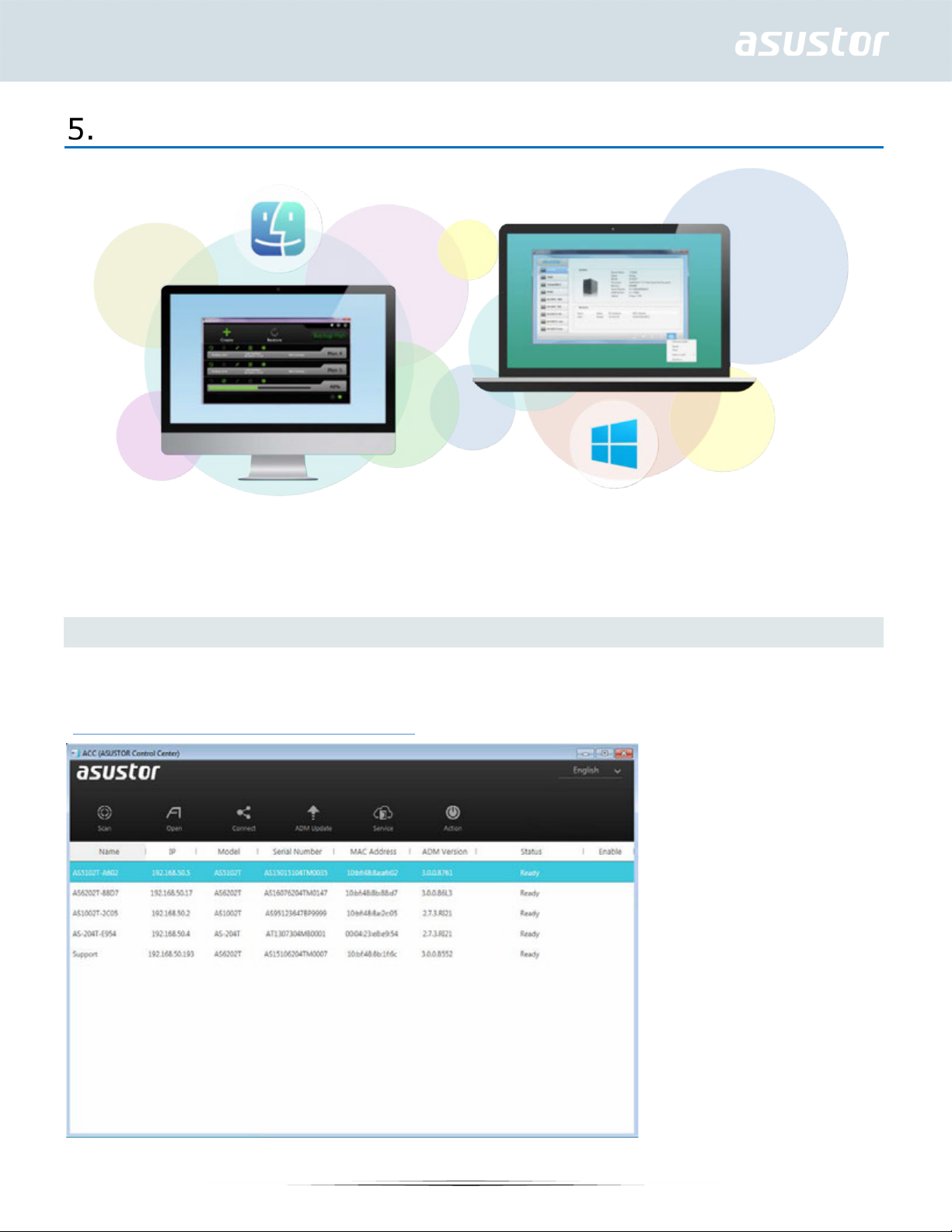
Hulpprogramma's
De hulpprogramma's van ASUSTOR omvatten momenteel ACC (ASUSTOR Control Center), AEC
(ASUSTOR EZ Connect), ABP (ASUSTOR Backup Plan), ADA (ASUSTOR Download Assistant), waarmee
u uw PC/Mac kunt gebruiken voor het gemakkelijker beheren van uw NAS, een back-up maken van uw
PC/Mac-gegevens naar uw NAS of he t beheren van downloads in Download Center.
ACC (ASUSTOR Control Center)
Control Center kunnen gemakkelijk opgespoord en geconfigureerd elke ASUSTOR NAS in uw loka le
netwerk. U kunt ook het beheer van uw NAS zonder dat u aan te melden bij ADM. U kunt de
nieuwste versie van Control Center downloaden van de ASUSTOR-website.
(http://www.asustor.com/service/downloads
)
98
Page 99

AEC (ASUSTOR EZ Connect)
Computer gebruikers hoeven slechts de nieuwe ASUSTOR EasyConnect (AEC) utility te installeren om
de Internet Doorvoer functie te gebruiken en handig verbindig te maken met hun NAS thuis.
Bovendien zullen zij AE C kunnen gebruiken om hun NAS te koppelen als een netwerkschijf voor
handige toegang. (http://www.asustor.com/service/downloads
)
ABP (ASUSTOR Backup Plan)
Backup Plan kan u helpen om een back-up van de gegevens van uw Windows-pc / server
naar een ASUSTOR NAS, FTP-site, Loka l e PC of a n d er e netwerklocatie. U zult ook in staat om
snel alle gegevens die u back-up van uw Windows-pc / server te herstellen. U kunt de nieuwste
versie van Backup P lan downloaden van de ASUSTOR-website.
(http://www.asustor.com/service/downloads
)
99
Page 100

ADA (ASUSTOR Download Assistant)
Download Assistant kunt u de downloadtaken via het Download C enter App op je NAS te beheren
zonder aan te melden bij ADM. U kunt de nieuwste versie van Download Assistant downloaden van
de ASUSTOR-website. (http://www.asustor.com/service/downloads
)
100
